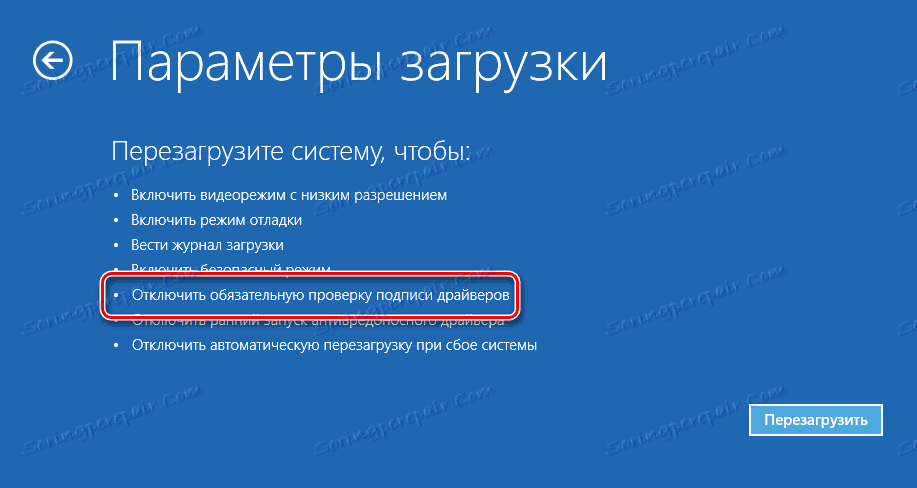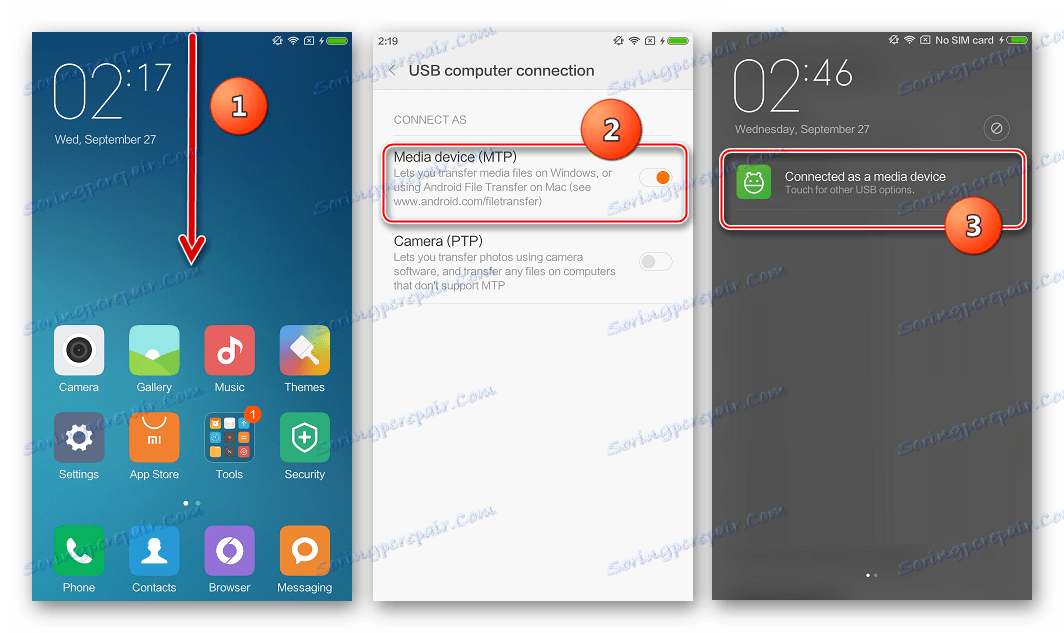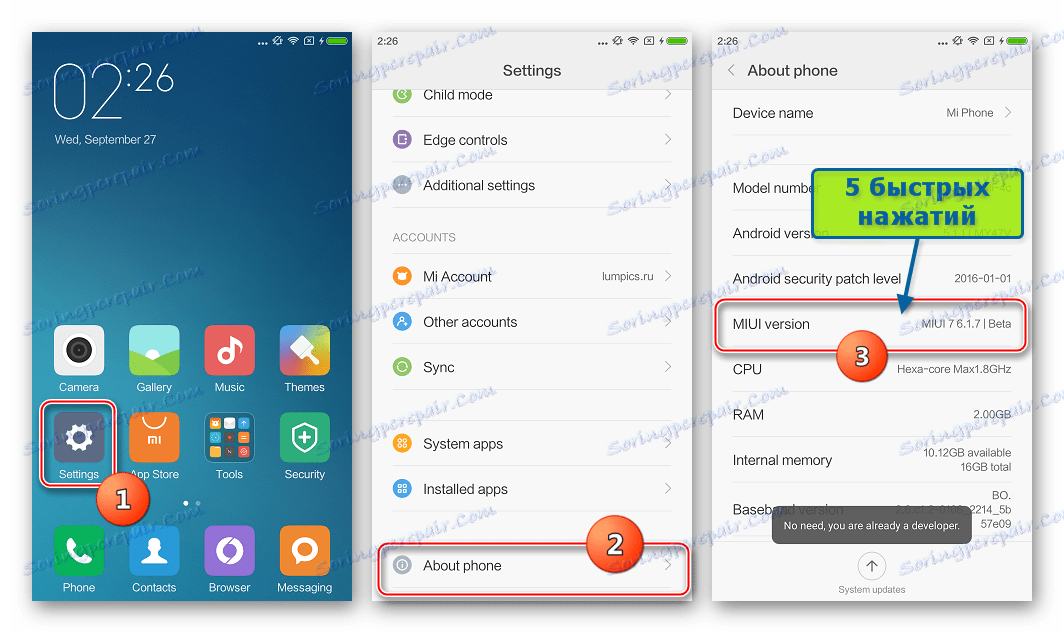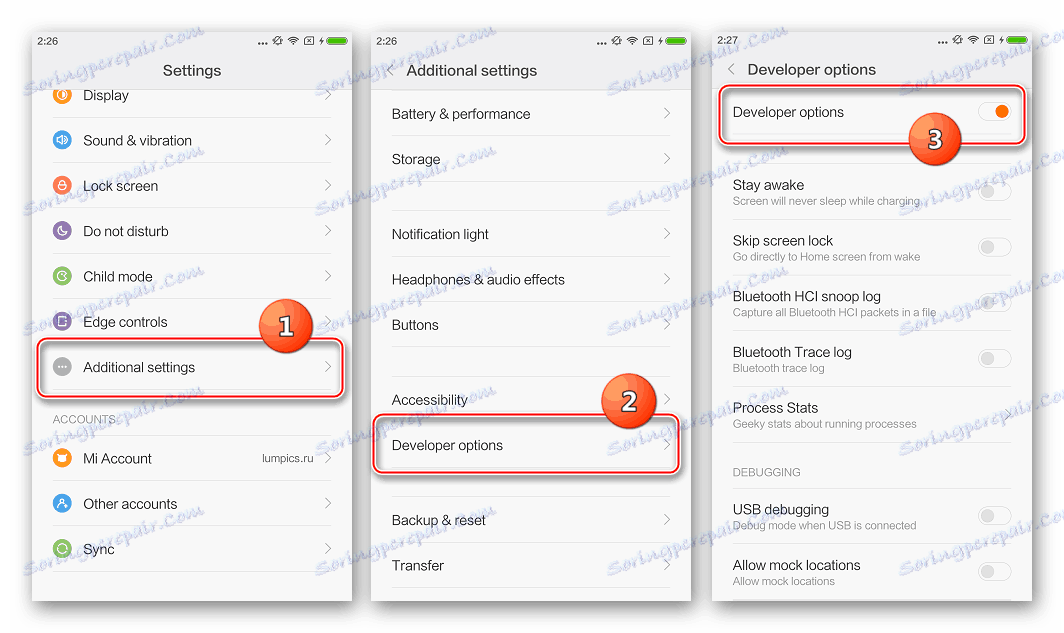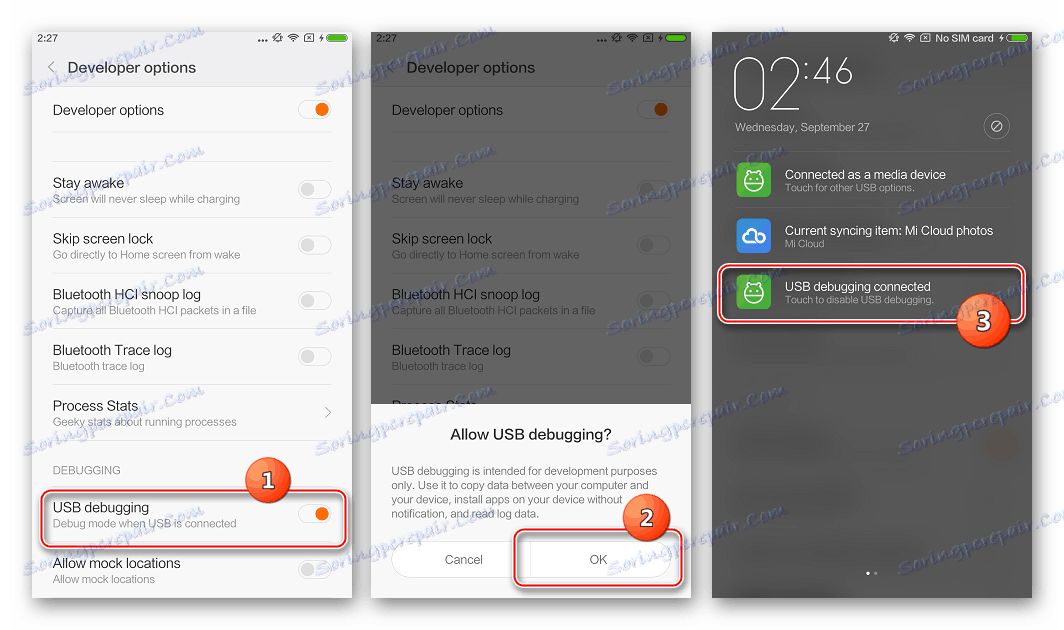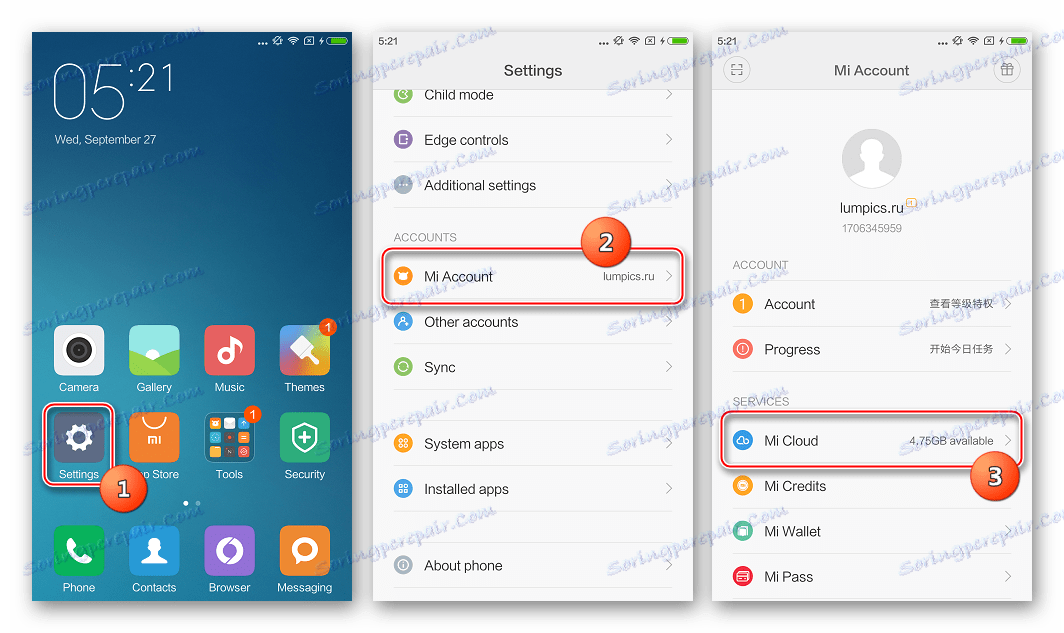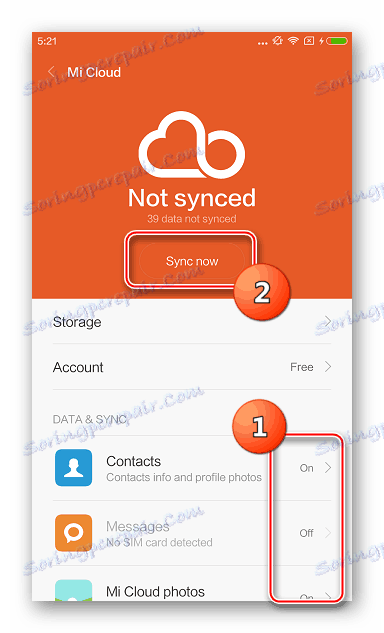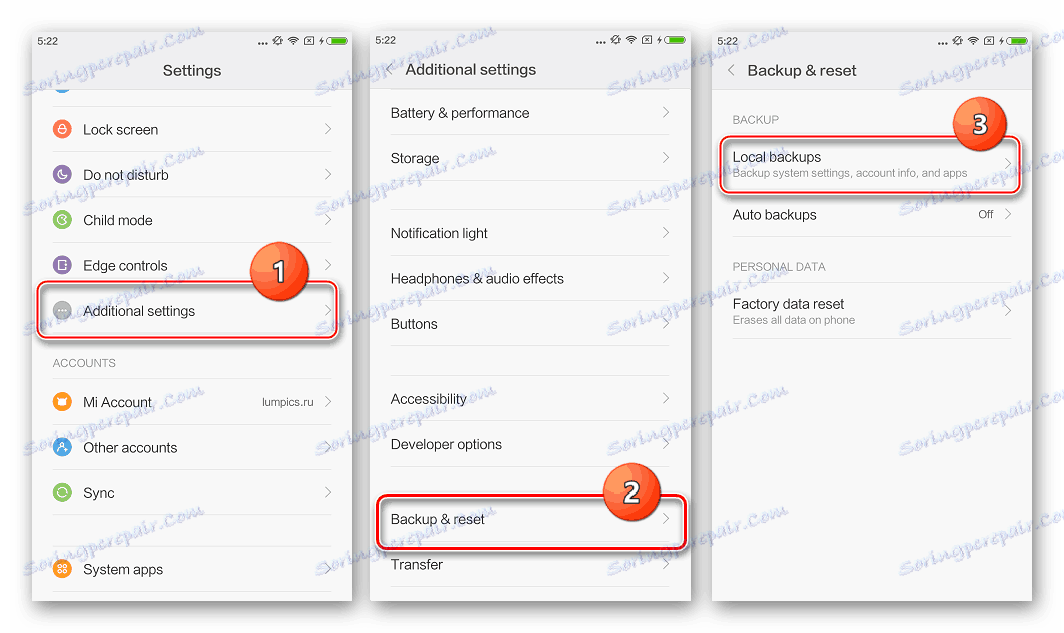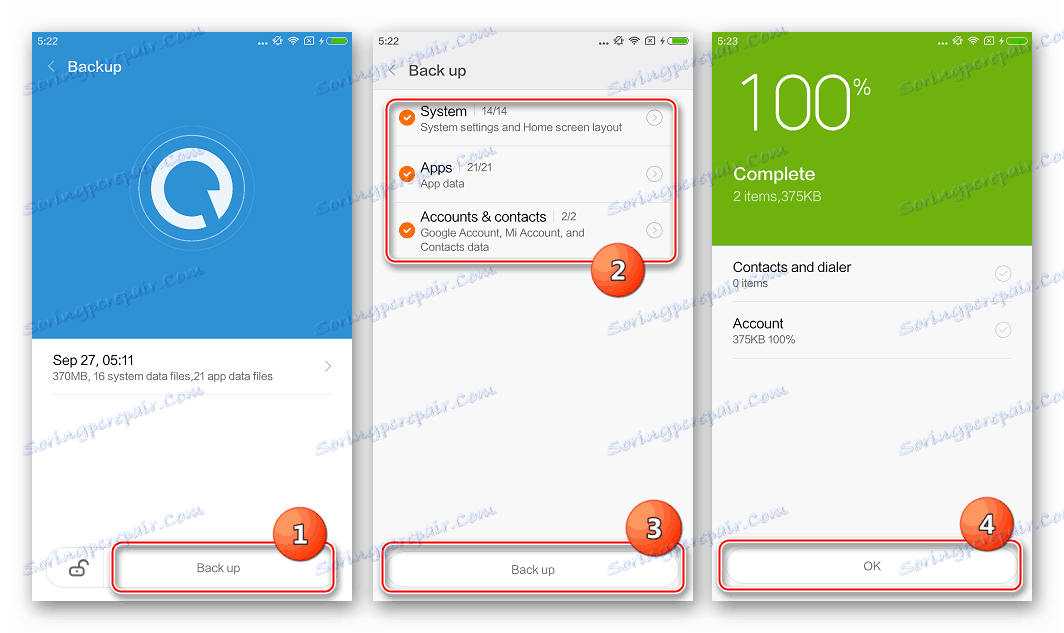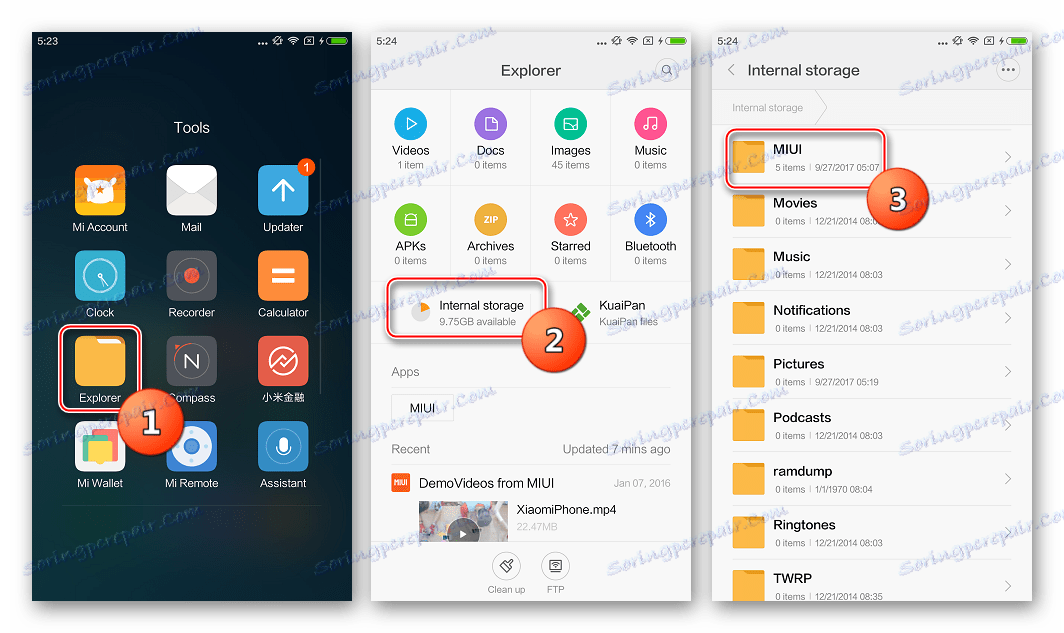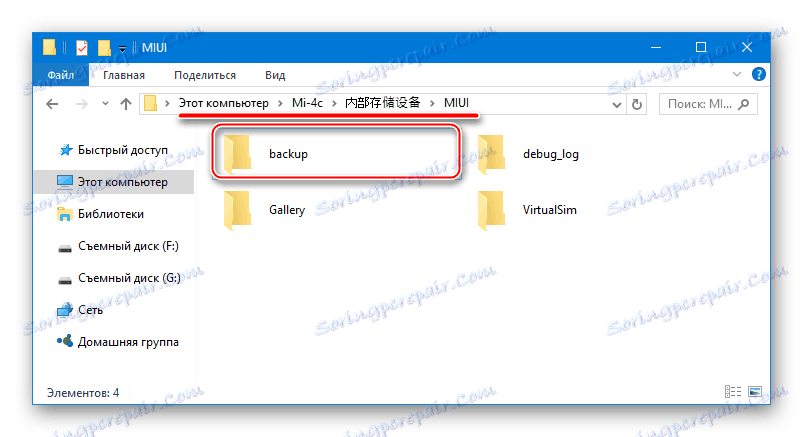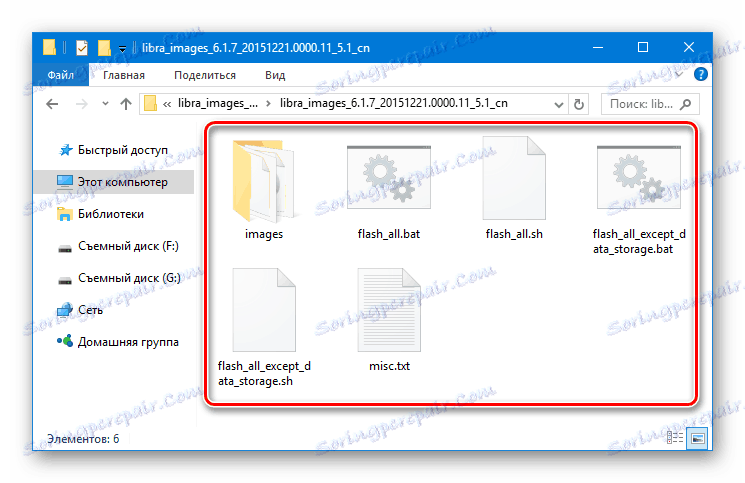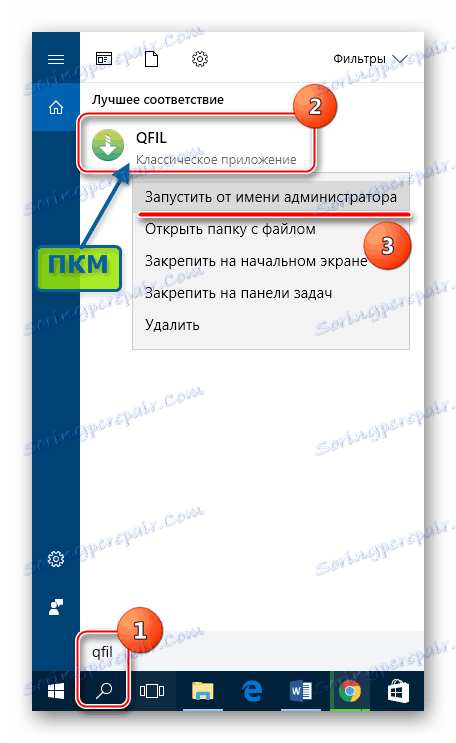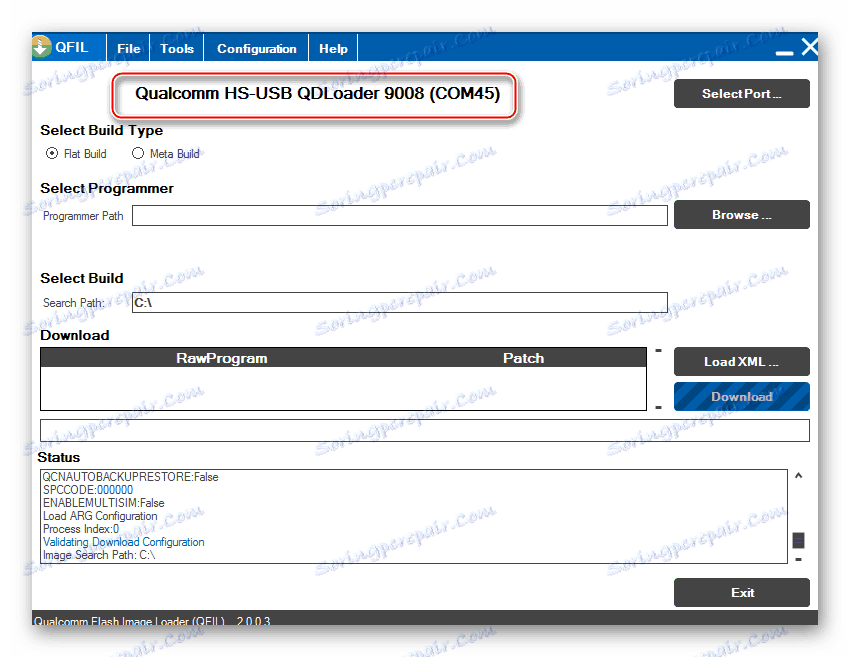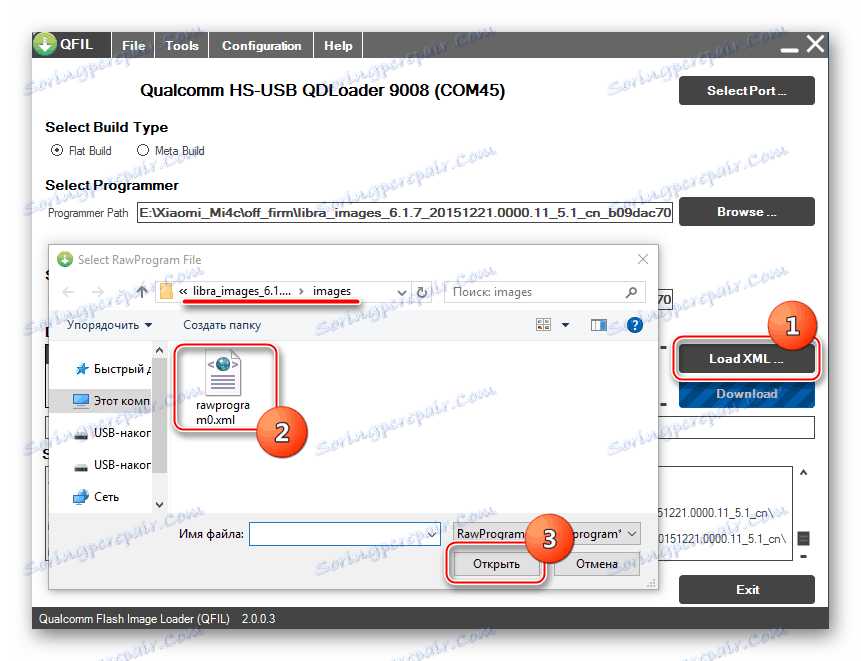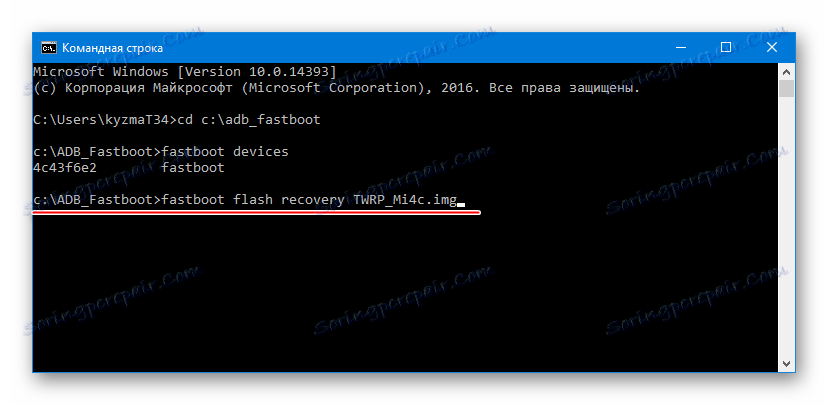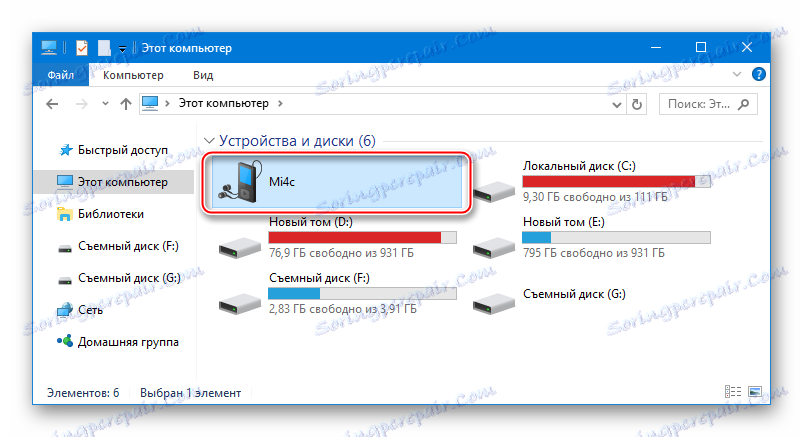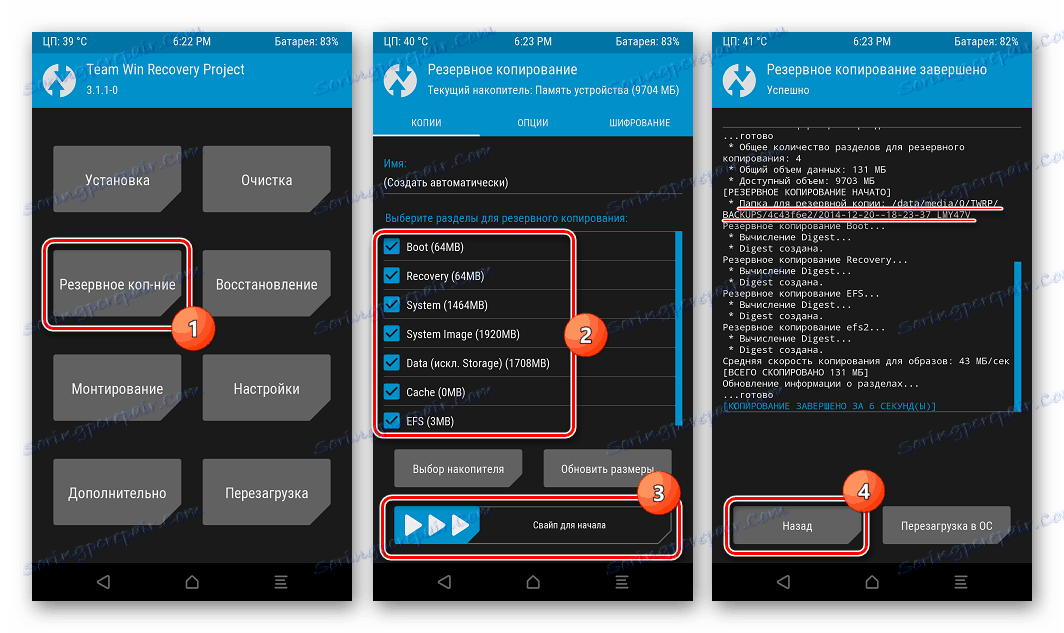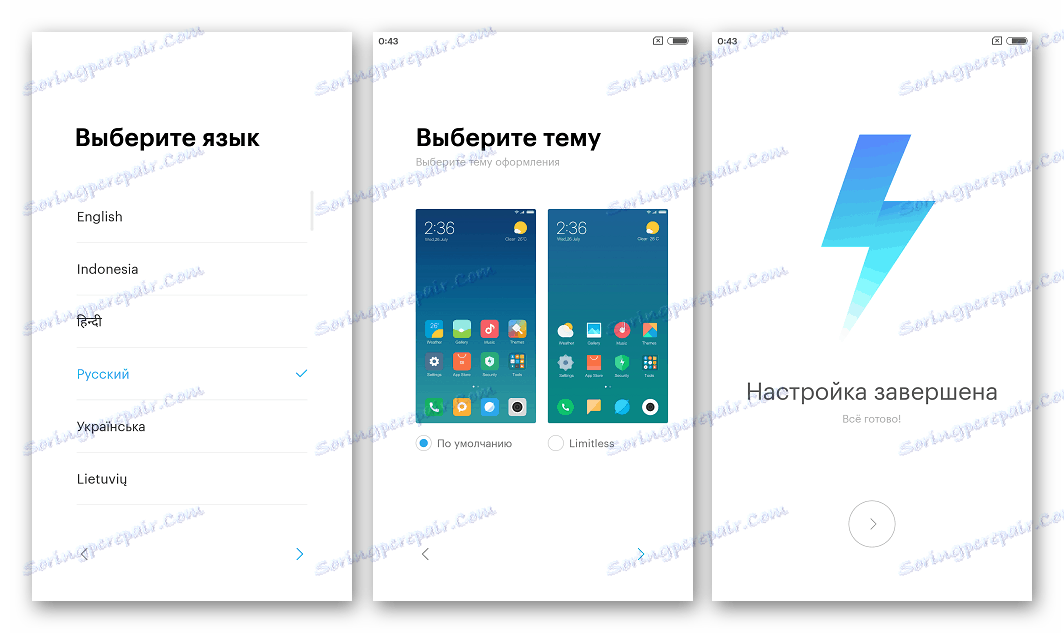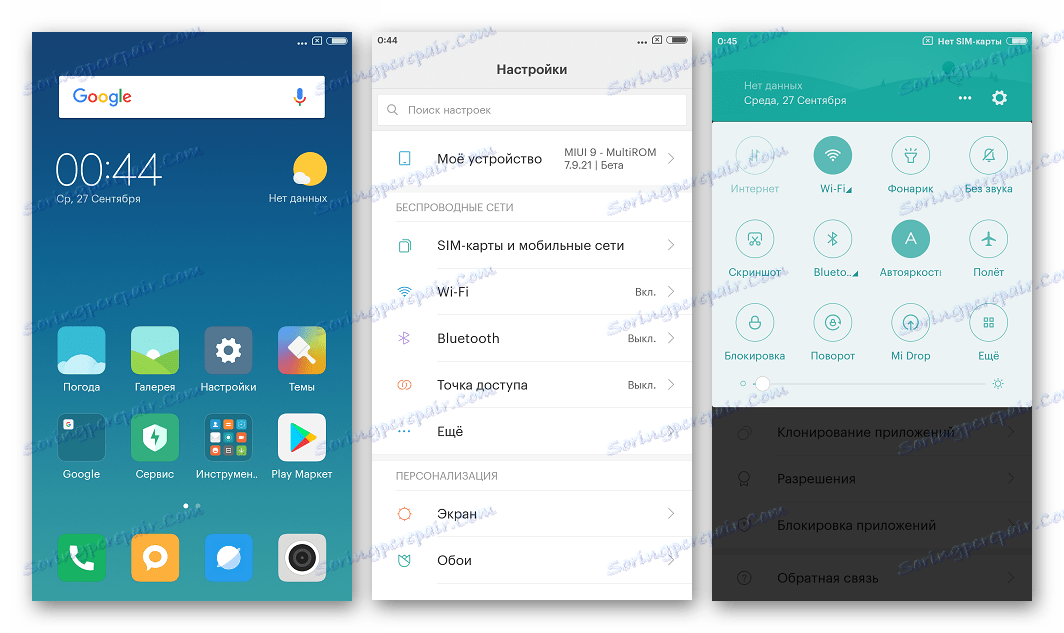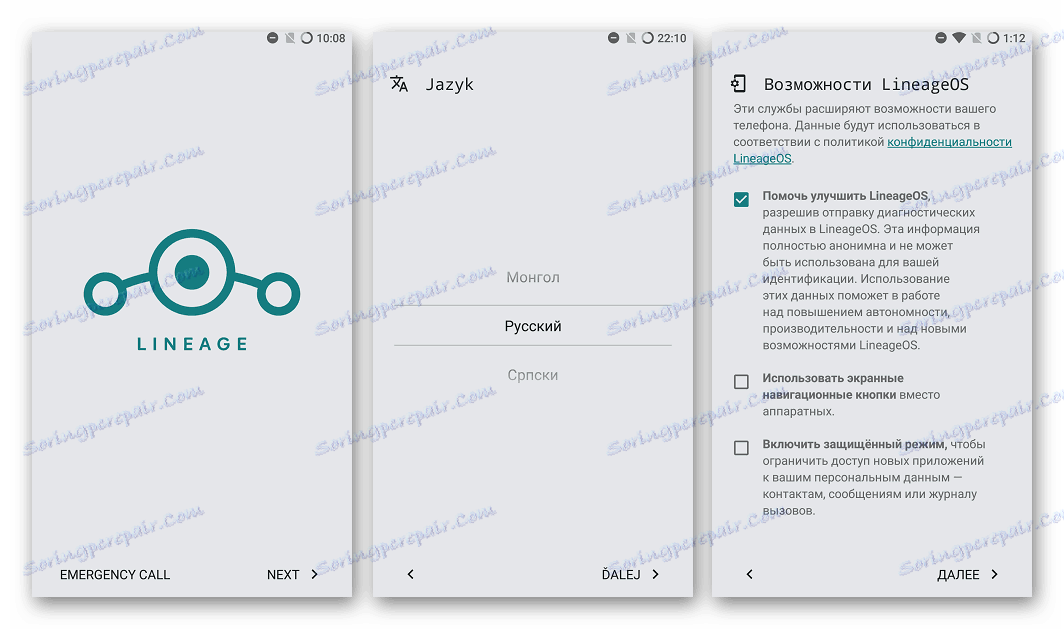Firmvér pre smartphone Xiaomi Mi4c
Vďaka vysokej technickej charakteristike vlajkovej lode Xiaomi Mi4c, uvoľnenej koncom roku 2015, je dnes veľmi atraktívna ponuka. Ak chcete úplne zverejniť potenciál zariadenia, používatelia z našej krajiny sa budú musieť uchýliť k inštalácii lokálneho firmvéru MIUI alebo vlastného riešenia. Tento postup je veľmi jednoduchý, ak budete postupovať podľa pokynov v nižšie uvedenom materiáli.
Výkonná hardvérová platforma spoločnosti Qualcomm s veľkým výkonom takmer nespôsobuje sťažnosti používateľov Mi4c, ale softvérová časť môže sklamať mnohých fanúšikov zariadení Xiaomi, pretože pre model nie je žiadna oficiálna globálna verzia MIUI, pretože vlajková loď bola určená výhradne na predaj v Číne.

Chýbajúce rozhranie ruského jazyka, služby Google a ďalšie nedostatky čínskeho MIUI, pôvodne nainštalované výrobcom, je možné vyriešiť inštaláciou jednej z lokalizovaných verzií systému od domácich vývojárov. Hlavným cieľom tohto článku je povedať, ako to urobiť rýchlo a bez problémov. Spočiatku zvážte inštaláciu oficiálneho firmvéru na vrátenie zariadenia do továrenského stavu a obnovenie "wry" chytrých telefónov.
Zodpovednosť za výsledok nasledujúcich inštrukcií je výhradne na používateľovi a len na vlastné riziko a rozhoduje o vykonaní určitých manipulácií so zariadením!
obsah
Stupeň prípravy
Bez ohľadu na pôvodný stav Xiaomi Mi4c v softvérovom pláne, pred inštaláciou verzie Android je potrebné pripraviť potrebné nástroje a samotné zariadenie. Skvelé vykonávanie nasledujúcich krokov v mnohých smeroch predurčuje úspech firmvéru.

Ovládače a špeciálne režimy
Existuje niekoľko spôsobov, ako vybaviť operačný systém komponentmi, ktoré umožňujú párovať Mi4c a PC, aby ste mohli manipulovať s pamäťou zariadenia pomocou špeciálneho softvéru. Najjednoduchším a najrýchlejším spôsobom, ako získať ovládač, je inštalácia vlastného nástroja Xiaomi na prebalenie zariadení značky - MiFlash , ktorá sama o sebe má všetko potrebné.

Inštalácia ovládačov
- Zakážeme ovládače na overovanie digitálneho podpisu. Ide o veľmi odporúčaný postup, ktorý v súlade s pokynmi z materiálov dostupných na nižšie uvedených odkazoch zabraňuje mnohým problémom.
![Inštalácia ovládača Xiaomi Mi4C Fastboot zabraňuje overeniu digitálneho podpisu]()
Čítajte viac:
Zakázanie overenia digitálneho podpisu vodiča
Vyriešte problém s overovaním digitálneho podpisu vodiča - Stiahnite a nainštalujte MiFlash podľa jednoduchých inštrukcií inštalatéra.
- Na konci inštalačného postupu programu pokračujeme do ďalšej etapy - skontrolujeme správnosť inštalácie ovládačov a súčasne sa naučíme, ako prepnúť smartphone do rôznych režimov používaných pre firmware.
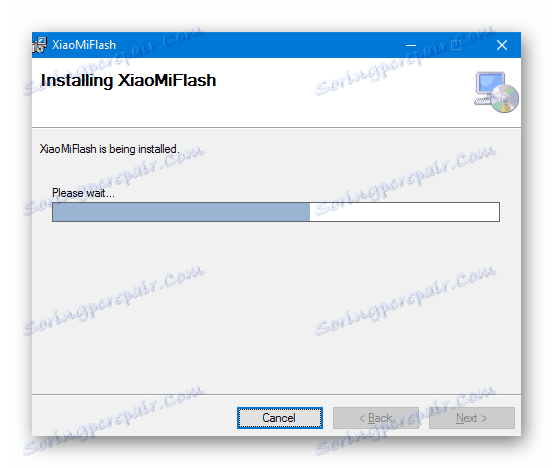
Režimy prevádzky
Ak sú ovládače nainštalované správne, nemali by mať žiadne problémy s definíciou zariadenia počítačom. Otvorte "Device Manager" a pozrite si zariadenia zobrazené v jeho okne. Prístroj sa pripája v nasledujúcich režimoch:
- Zvyčajný stav telefónu s Androidom v režime prenosu súborov. Povoliť zdieľanie súborov, t. MTP, môžete vytiahnuť oznamovaciu clonu nadol na obrazovke zariadenia a klepnúť na položku, ktorá otvára zoznam možností - režimov pripojenia smartfónu. V otvorenom zozname vyberte možnosť "Mediálne zariadenie (MTP)" .
![Xiaomi Mi4C umožňujú prenos súborov MTP]()
V "Dispečerovi" vidíme nasledovné:
- Pripojenie smartfónu s povoleným ladením USB . Ak chcete povoliť ladenie, postupujte podľa nasledujúcej cesty:
- "Nastavenia" - "O telefóne" - kliknite na päťkrát na názov položky "MIUI verzia" . Tým sa aktivuje ďalšia položka "Možnosti vývojára" v ponuke systémových nastavení.
- Prejdite na "Nastavenia" - "Ďalšie nastavenia" - "Možnosti vývojára" .
- Aktivujte prepínač "Ladenie USB" a potvrďte požiadavku systému, aby ste povolili potenciálne nebezpečný režim.
![Xiaomi Mi4C obsahuje položku menu Pre vývojárov]()
![Xiaomi Mi4C umožňuje ladenie cez USB]()
![Xiaomi Mi4C USB ladenie povolené]()
Správca zariadenia by mal zobrazovať nasledujúce informácie:
- Režim FASTBOOT . Tento režim prevádzky pri inštalácii Android v Mi4c, rovnako ako v mnohých iných zariadeniach Xiaomi, sa používa veľmi často. Spustenie zariadenia v tomto režime:
- Stlačte vypnuté smartphone súčasne tlačidlo zníženia hlasitosti a tlačidlo napájania.
- Držíme kľúče uvedené na obrazovke, kým sa na obrazovke neobjaví králik-technik, zaneprázdnený opravou Androidu a nápisom "FASTBOOT" .
![Spustenie Xiaomi Mi4C v režime Fastboot]()
![Xiaomi Mi4C Fastboot na spustenom smartphone]()
Zariadenie v tomto stave je definované ako rozhranie Bootloader systému Android .
- Núdzová prevádzka. V situácii, keď je softvér Mi4c vážne poškodený a zariadenie sa nespúšťa do systému Android a dokonca do režimu FASTBOOT , pri pripojení k počítaču je zariadenie označené ako "Qualcomm HS-USB Qloader 9008" .
![Kontrola ovládača Xiaomi Mi4c - Smartphone je pripojený v režime EDL]()
Keď telefón vôbec nevykazuje žiadne známky života a počítač nereaguje, keď sa zariadenie pripája, držíme tlačidlá "Napájanie" a "Hlasitosť" na smartfóne pripojenom k portu USB, podržte ho asi 30 sekúnd, až kým nie je zariadenie určené operačným systémom.
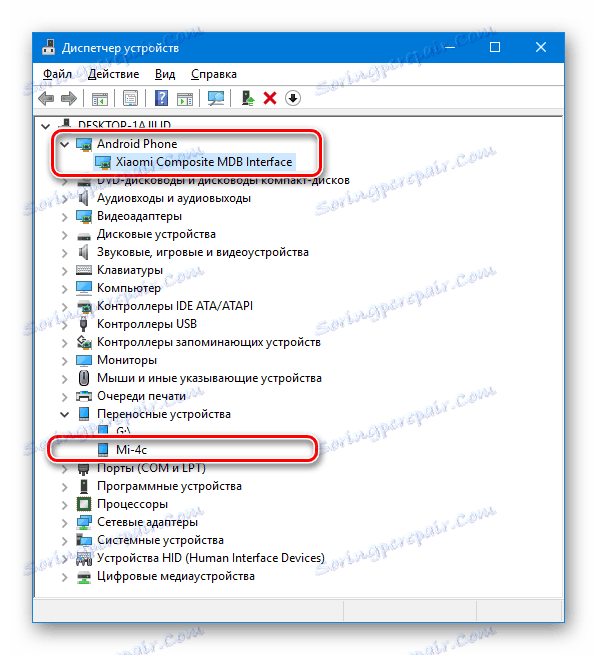
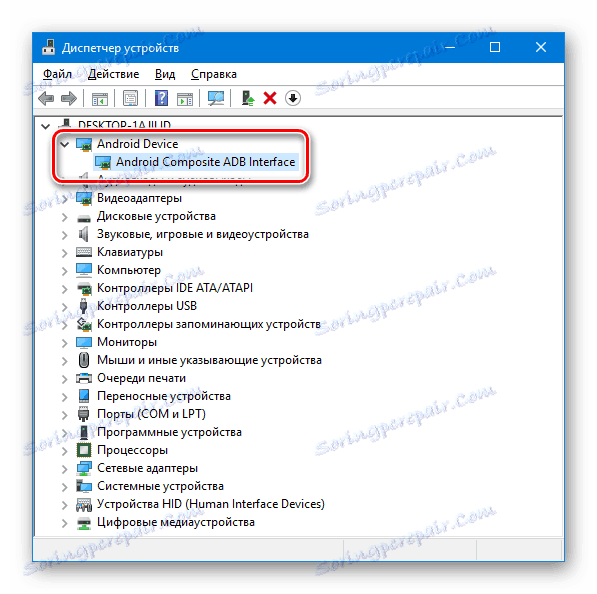
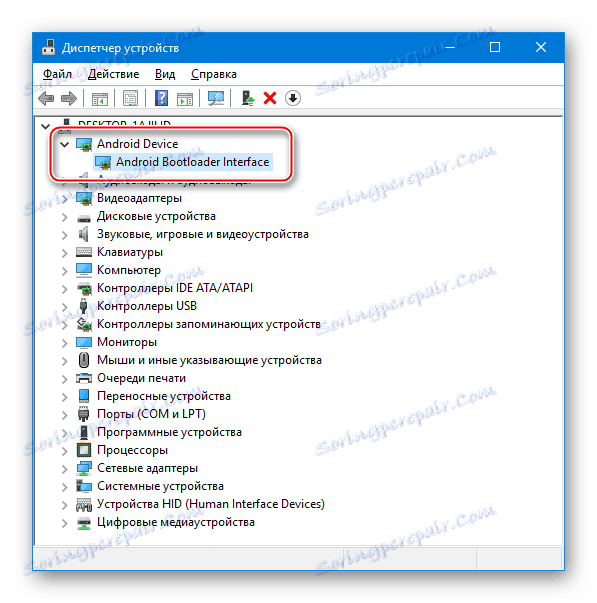
Ak zariadenie nie je detekované správne v ľubovoľnom režime, môžete použiť súbory z balíka ovládača na manuálnu inštaláciu, ktoré sú k dispozícii na prevzatie podľa odkazu:
Stiahnite si firmvér pre firmvér Xiaomi Mi4c
Prečítajte si tiež: Inštalácia ovládačov pre firmvér systému Android
zálohovanie
V procese fungovania ľubovoľného zariadenia so systémom Android sa hromadí veľa rôznych informácií, ktoré sú pre užívateľa veľmi dôležité. Počas firmware budú všetky údaje zničené vo väčšine prípadov, preto, aby ste zabránili ich nenapraviteľnej strate, mali by ste pri najbližšej príležitosti vytvoriť zálohu.

Ak sa chcete dozvedieť o niektorých spôsoboch vytvárania zálohy pred závažným zásahom do programovej časti smartphonu, môžete sa z tejto lekcie naučiť kliknutím na odkaz:
Čítajte viac: Ako zálohovať zariadenia Android pred iOS
Okrem iných metód môžete odporučiť použitie veľmi účinných nástrojov na kopírovanie dôležitých informácií a neskôr ich obnovenie integrovaných do oficiálnych verzií MIUI, ktoré výrobca inštaluje v Mi4c. Predpokladá sa, že vstup do účtu Mi na zariadení je dokončený.
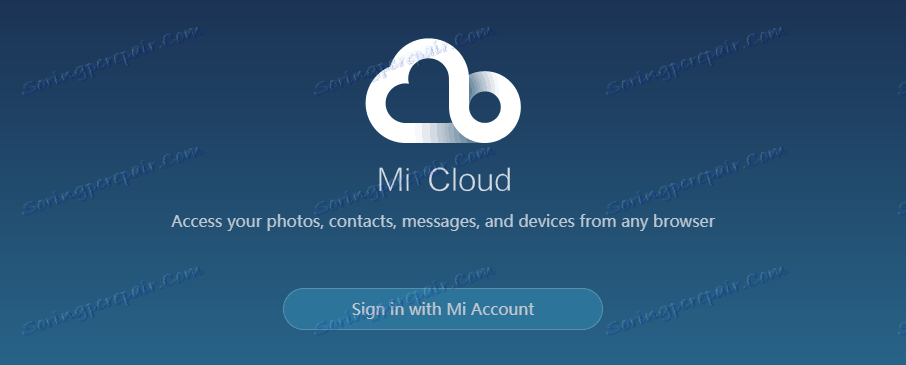
Prečítajte si tiež: Registrovať a vymazať Mi účet
- Konfigurujte synchronizáciu "cloud" a zálohovanie. Ak to chcete urobiť:
- Otvorte "Nastavenia" - "Mi účet" - "Mi Cloud" .
- Aktivujeme položky, ktoré sa majú synchronizovať s oblakmi určitých údajov, a kliknite na položku Synchronizovať teraz .
![Vytvorenie zálohy Xiaomi Mi4C v MiCloud pred firmvérom]()
![Xiaomi Mi4C umožňuje synchronizáciu v MiCloud pred firmvérom]()
- Vytvorte lokálnu kópiu údajov.
- Znova prejdite na nastavenia, vyberte položku "Ďalšie nastavenia" , potom položku "Zálohovanie a obnovenie" a nakoniec položku "Miestne zálohy" .
- Stlačte tlačidlo "Zálohovať" , začiarknite políčka vedľa typov údajov, ktoré sa majú uložiť a spustite procedúru opätovným stlačením tlačidla "Zálohovať" a počkajte na jeho dokončenie.
- Kópie informácií sú uložené vo vnútornej pamäti zariadenia v adresári "MIUI" .
![Priečinok Xiaomi Mi4C s lokálnymi zálohami vo vnútornej pamäti]()
Pre spoľahlivé ukladanie je žiaduce skopírovať priečinok "backup" na disk PC alebo do úložiska cloud.
![Vytvorenie zálohy Xiaomi Mi4C pred firmvérom Ďalšie nastavenia - zálohovanie a obnovenie]()
![Xiaomi Mi4C vytvorí lokálnu zálohu pred firmvérom]()
![Adresár Xiaomi Mi4c so zálohovaním]()
Odomknutie zavádzacieho zariadenia
Pred vykonaním firmvéru Mi4c sa musíte ubezpečiť, že načítač zariadenia nie je zamknutý av prípade potreby vykonajte procedúru odomknutia podľa pokynov v článku:
Čítajte viac: Odomknutie zavádzacieho zariadenia zariadenia Xiaomi
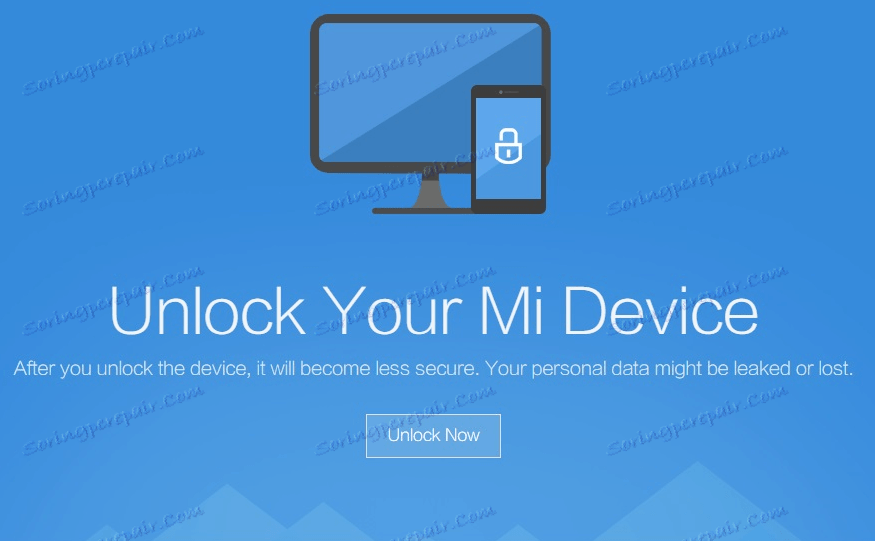
Odomknutie zvyčajne nespôsobuje žiadne problémy, ale pri kontrole stavu a získaní dôvery v odomknutie bootloadera môžu nastať komplikácie. Spoločnosť Xiaomi nezabránila jeho zavádzaciemu zariadeniu po jeho uvoľnení, ale zavádzacia jednotka Mi4c mohla byť zablokovaná, ak boli na zariadení nainštalované verzie operačného systému nad 7.1.6.0 (stabilné) , 6.1.7 (vývojár) .
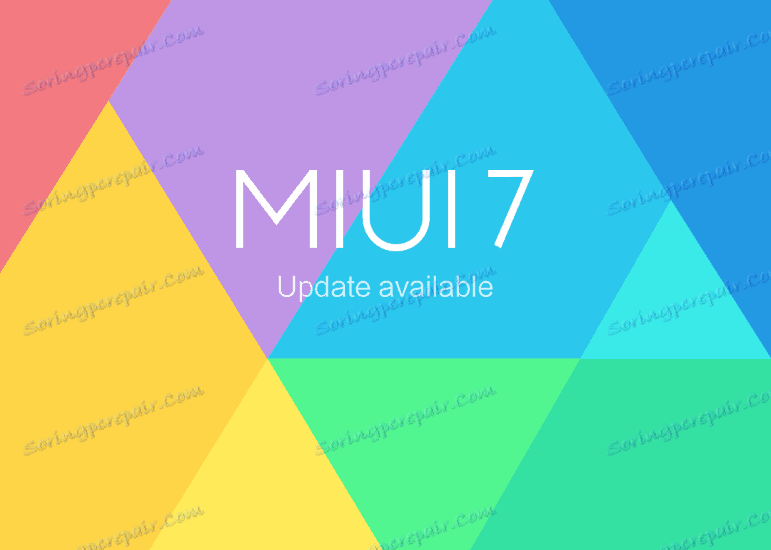
Okrem iného určiť stav bootloadera štandardnou metódou opísanou v článku odkazom vyššie, to znamená cez fastboot nebude to možné, pretože pre akýkoľvek stav bootloaderu modelu, keď je fastboot oem device-info príkaz fastboot oem device-info je fastboot oem device-info rovnaký stav.
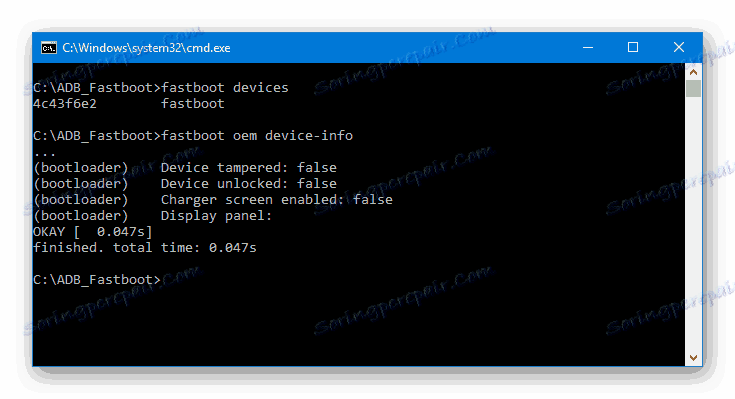
V nadväznosti na vyššie uvedené, môžeme povedať, že postup pre odblokovanie prostredníctvom programu MiUnlock by mal byť v každom prípade.
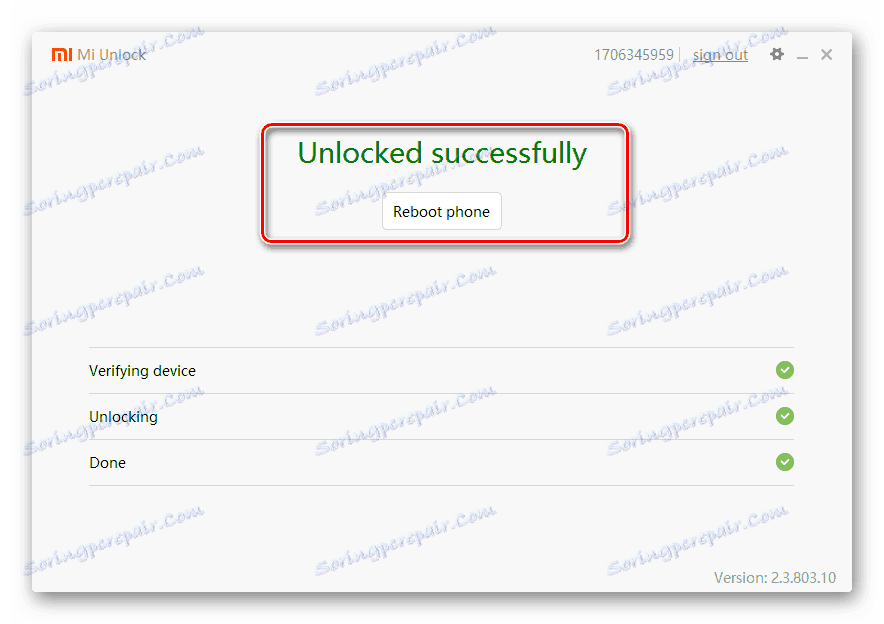
Ak načítač nie je pôvodne uzamknutý, oficiálny nástroj zobrazí príslušnú správu:
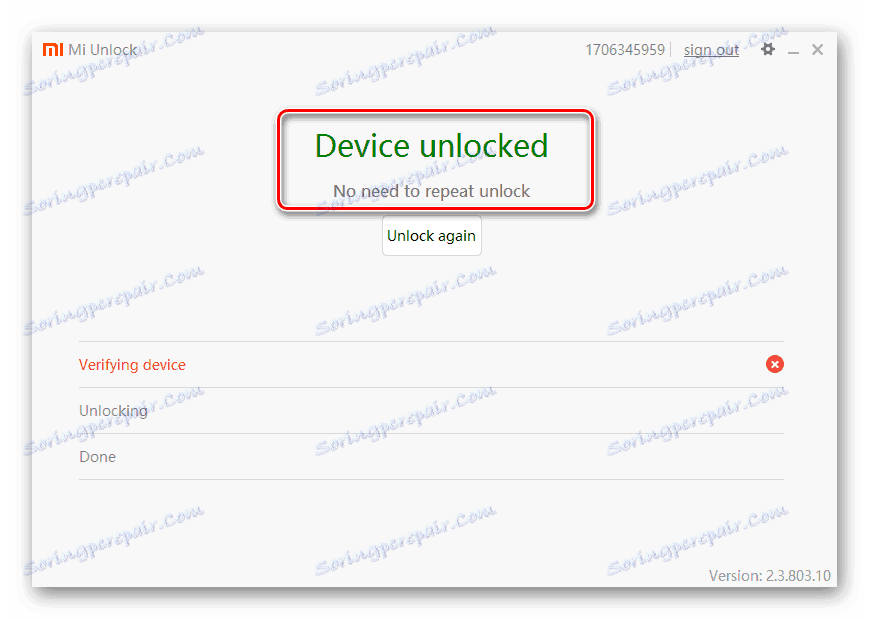
dodatočne
Existuje ešte jedna požiadavka, ktorá musí byť splnená predtým, ako sa presuniete na inštaláciu systémového softvéru v Mi4c. Zakázať heslo a heslo zámku obrazovky!
Pri prepínaní na niektoré verzie MIUI môže nedodržanie tohto odporúčania viesť k neschopnosti prihlásiť sa!
vloženie
Inštalácia operačného systému v Xiaomi Mi4c, rovnako ako vo všetkých výrobcov zariadení môže byť niekoľko oficiálnych metód, rovnako ako pomocou univerzálnych nástrojov od vývojárov tretích strán. Výber metódy závisí od stavu zariadenia v pláne programu, ako aj od cieľa, teda od verzie Androidu, pod ktorou bude smartphone fungovať po dokončení všetkých manipulácií.
Prečítajte si tiež: Vyberte si firmvér MIUI
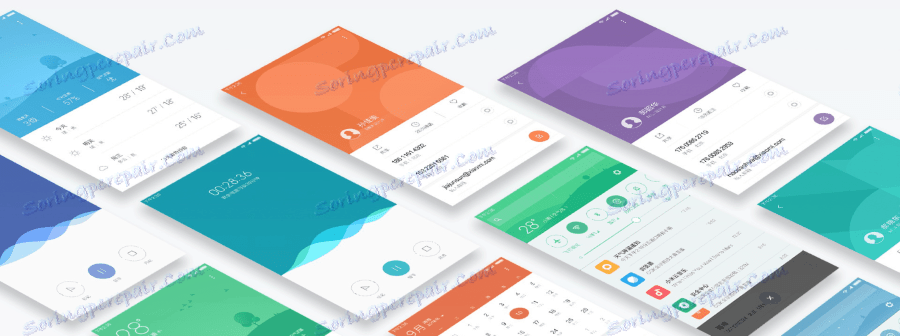
Metóda 1: Aplikácia Android "Aktualizácia"
Oficiálne navrhuje spoločnosť Xiaomi nainštalovať systémový softvér do svojich zariadení pomocou vstavaného nástroja MIUI, ktorý je určený na inštaláciu aktualizácií pôvodného shellu. Po vykonaní krokov uvedených nižšie môžete na Xiaomi Mi4c nainštalovať akýkoľvek oficiálny firmvér. Stiahnutie najnovšej verzie systému môže byť na oficiálnej webovej stránke výrobcu.
Stiahnite si firmvér Xiaomi Mi4c z oficiálnej stránky
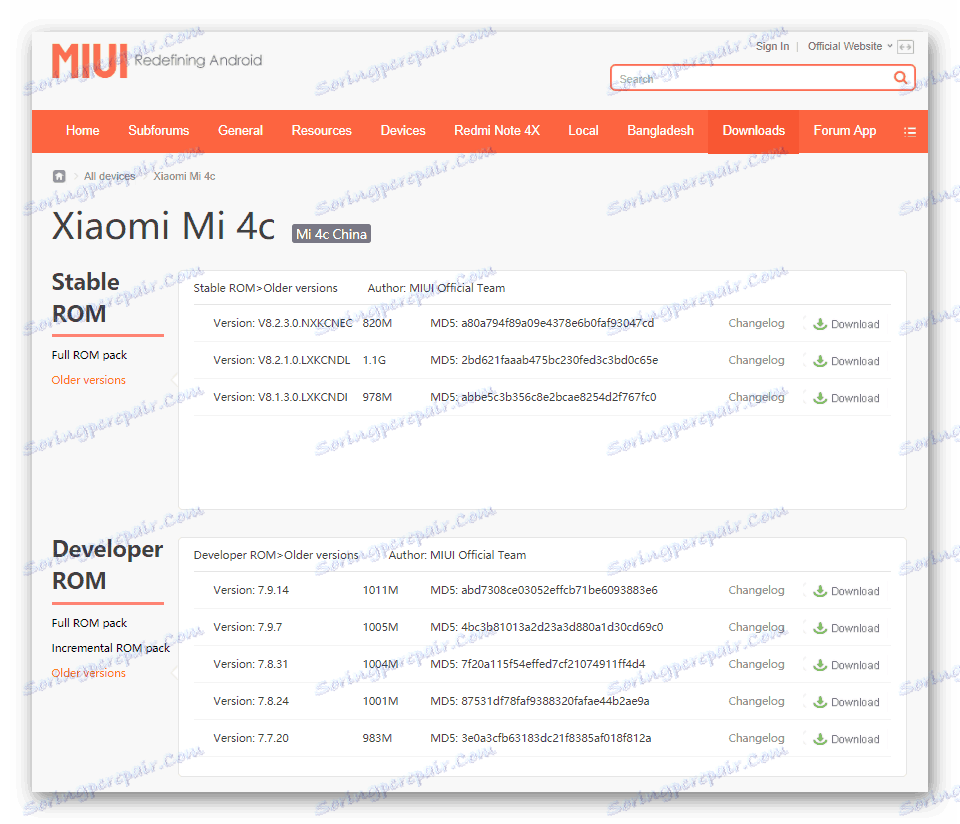
Ako balík použitý na inštaláciu v nižšie uvedenom príklade je použitý vývojár MIUI verzia 6.1.7 . Stiahnite si balík na adrese:
- Do internej pamäte Mi4c sme vložili prijatý paket alebo stiahnuť z oficiálneho webu.
- Nabíjame celý smartphone a potom prejdite na "Nastavenia" - "O telefóne" - "Systémové aktualizácie" .
- Ak nie je nainštalovaná posledná MIUI , aplikácia Systémové aktualizácie vás upozorní, keď je k dispozícii aktualizácia. Okamžite môžete aktualizovať verziu operačného systému pomocou tlačidla "Aktualizovať" , ak cieľom manipulácií je zvýšiť verziu systému.
- Nainštalujte vybrané a skopírujte ich do balíka internej pamäte. Ak to chcete urobiť, ignorujete ponuku systému na aktualizáciu, klikneme na tlačidlo s obrázkom troch bodov v pravom hornom rohu obrazovky a vyberieme položku "Vyberte balík aktualizácií" a potom zadáme cestu k balíku so systémom v aplikácii Správca súborov.
- Po kliknutí na názov balíka sa telefón reštartuje a balík sa automaticky nainštaluje.
- Po dokončení manipulácií sa Mi4z načíta do operačného systému zodpovedajúceho balíku vybranému pre inštaláciu.

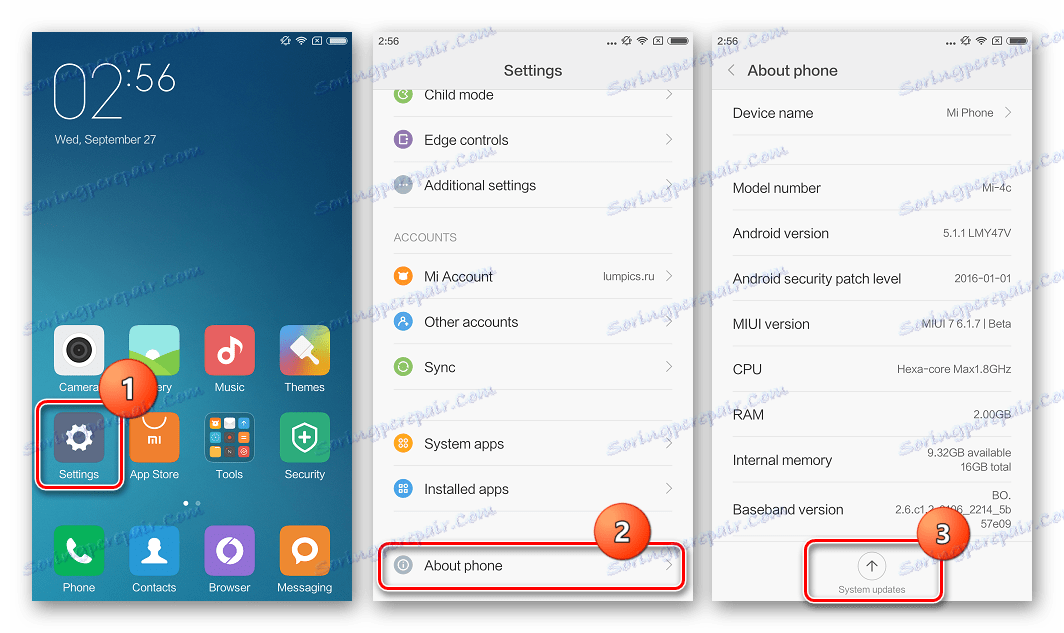
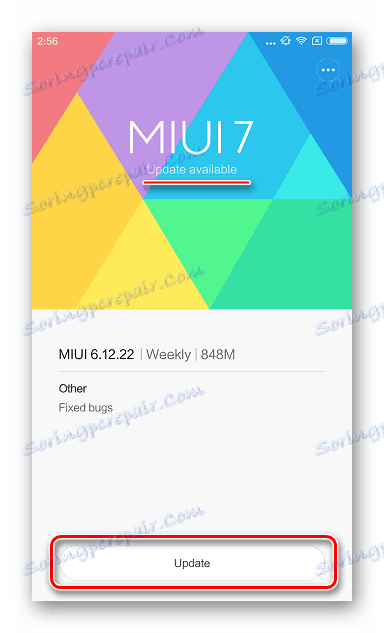
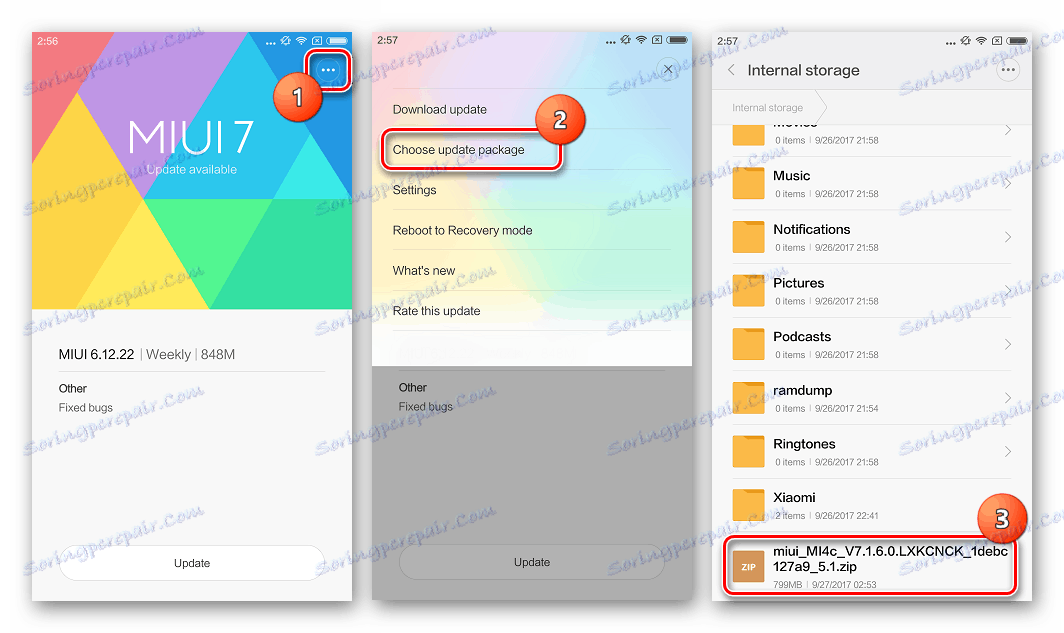
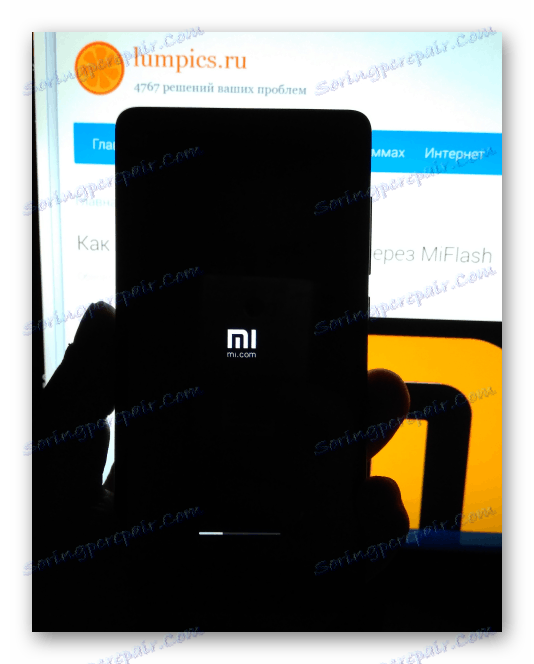
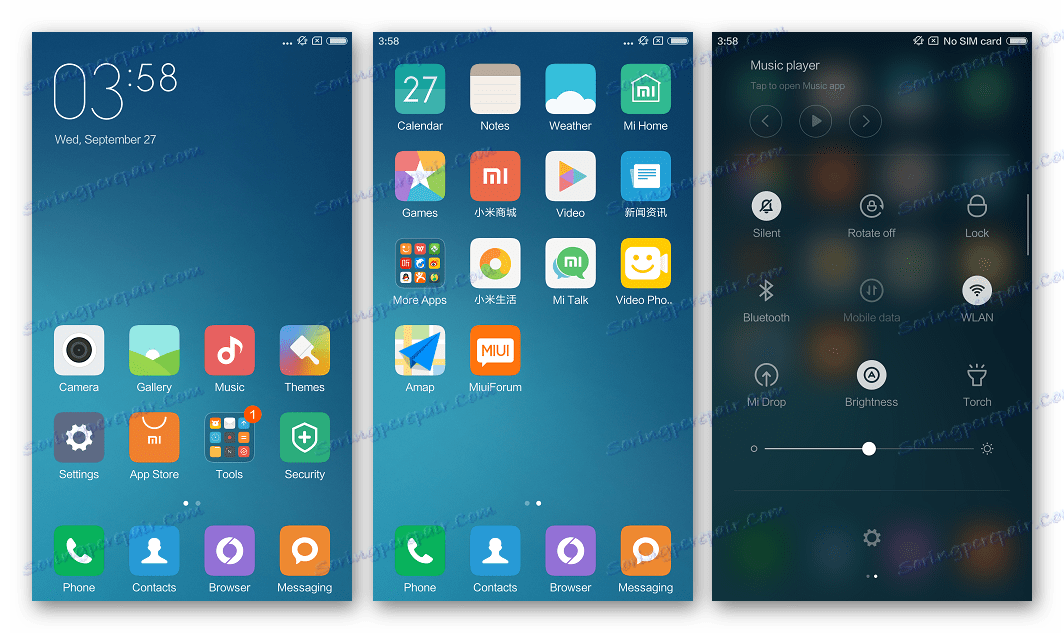
Metóda 2: MiFlash
Bezpečné je povedať, že pre všetky zariadenia s Androidom Xiaomi existuje možnosť firmvéru pomocou vlastného nástroja MiFlash , ktorú vytvoril výrobca. Podrobné informácie o práci s nástrojom nájdete v článku na nižšie uvedenom odkazu. V rámci tohto materiálu budeme venovať zvláštnostiam používania nástroja ako modelár Mi4c.

Prečítajte si tiež: Ako flash Xiaomi smartphone cez MiFlash
Napríklad nainštalujeme rovnaký oficiálny MIUI ako v metóde inštalácie OS pomocou aplikácie Android "Update" , ale balík, ktorý si môžete stiahnuť z nižšie uvedeného odkazu, je určený na inštaláciu cez MiFlash v režime pripojenia telefónu "FASTBOOT" .
Stiahnite si developera China-firmware Xiaomi Mi4c pre inštaláciu cez MiFlash
- Stiahnite si oficiálny balík Fastboot s OS pre model a rozbaľte výsledný archív do samostatného adresára na disku PC.
- Nainštalujte, ak to nebolo vykonané skôr, nástroj MiFlash a spustite ho.
- Stlačíme tlačidlo "select" a v otvorenom okne výberu priečinkov zadáme cestu k adresáru s rozbaleným firmvérom (obsahujúcim priečinok "images" ) a potom kliknite na tlačidlo "OK" .
- Integrujeme telefón, preložený do režimu FASTBOOT , do USB portu PC a stlačíme "refresh" . To by malo viesť k identifikácii zariadenia v programe (sériové číslo zariadenia sa objaví v poli "zariadenie" ).
- Vyberieme režim prepísania pamäťových oddielov. Odporúča sa použiť "vyčistiť všetko" - čistenie zariadenia zvyškov starého systému a rôznych softvérových "odpadkov" nahromadených v dôsledku toho.
- Ak chcete začať prenášať obrázky do pamäte Mi4c, stlačte tlačidlo "blesk" . Pozorujeme naplnenie indikátora pokroku.
- Na konci firmvéru, čo je označené vzhľadom na pole "flash done" v poli "status" , odpojte kábel USB a spustite zariadenie.
- Po inicializácii nainštalovaných komponentov získame novo inštalovaný MIUI. Zostáva len vykonať prvú konfiguráciu škrupiny.
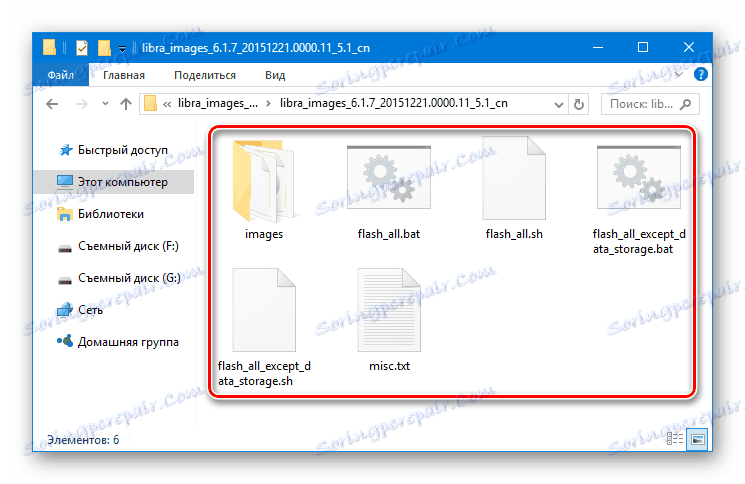
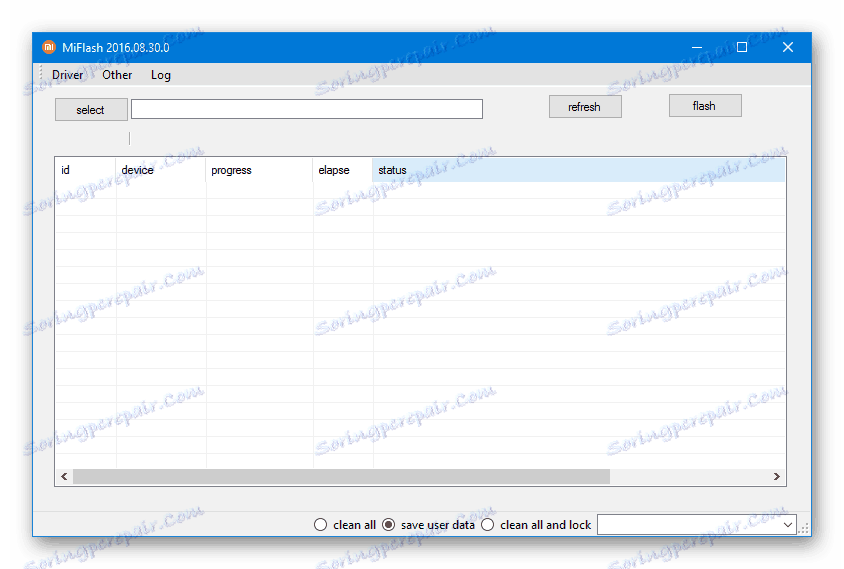
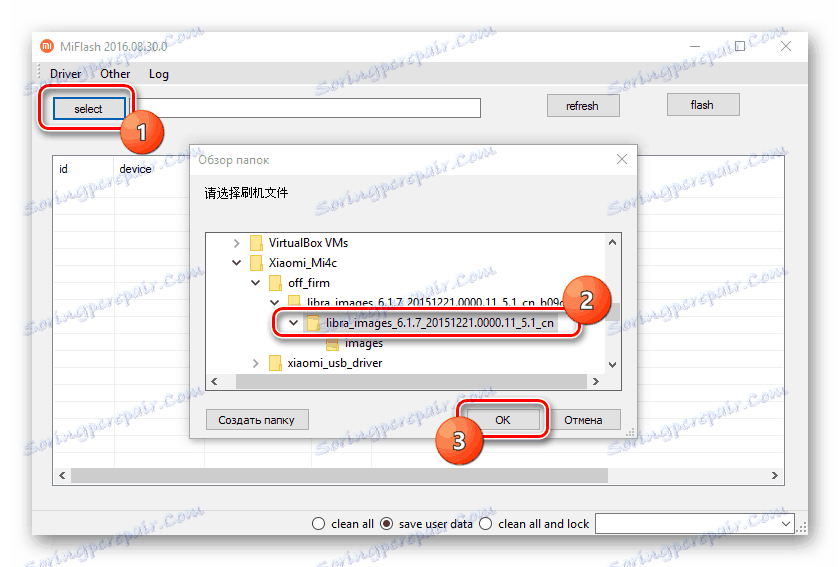
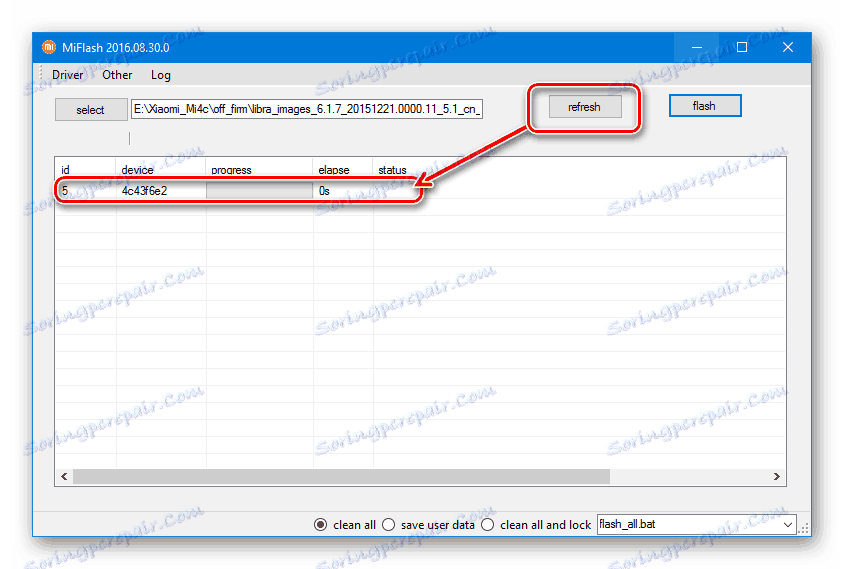

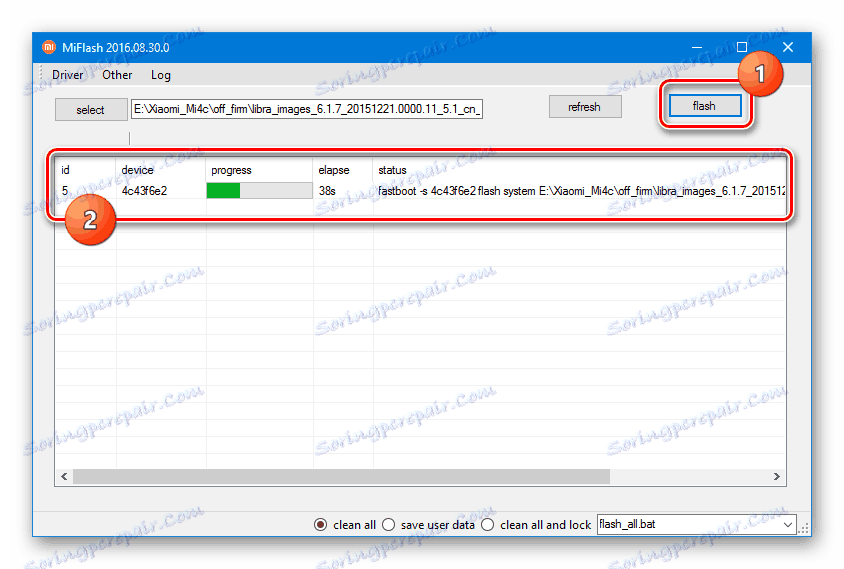
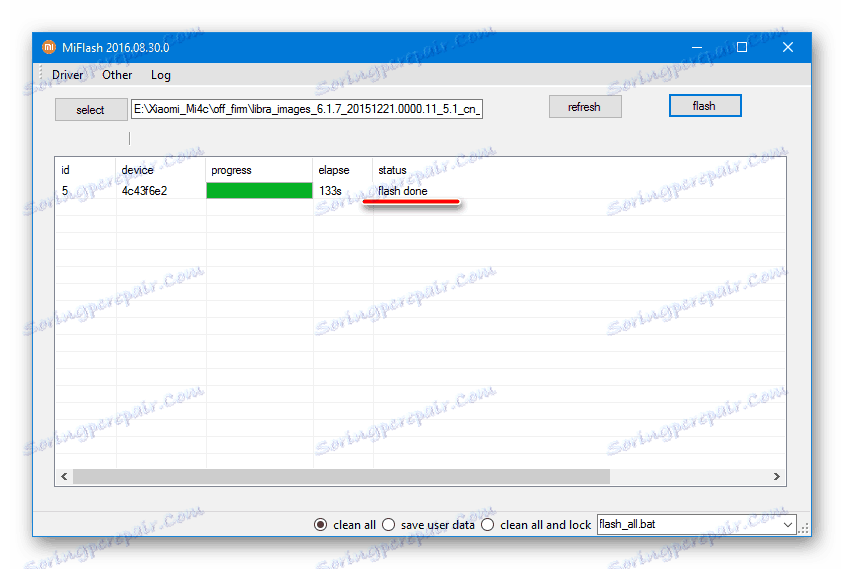

Viac. zotavenie
MiFlash môže byť použitý ako nástroj na opravu Mi4c do výrobného stavu po inštalácii systému blokujúceho bootloader a obnovenie chytrých telefónov po závažných poruchách softvéru. V takýchto prípadoch je potrebné vykonať firmvér vývoja MIUI 6.1.7 v núdzovom režime "Qualcomm HS-USB Qloader 9008" .
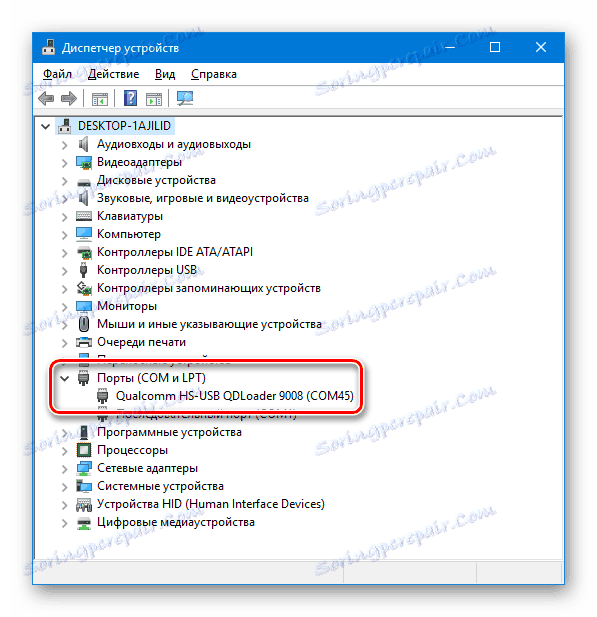
Postup pri prepísaní systémových priečok Mi4c v núdzovom režime úplne zopakuje pokyny firmvéru v režime rýchleho spustenia, iba MiFlash určuje nie sériové číslo prístroja, ale číslo COM portu.
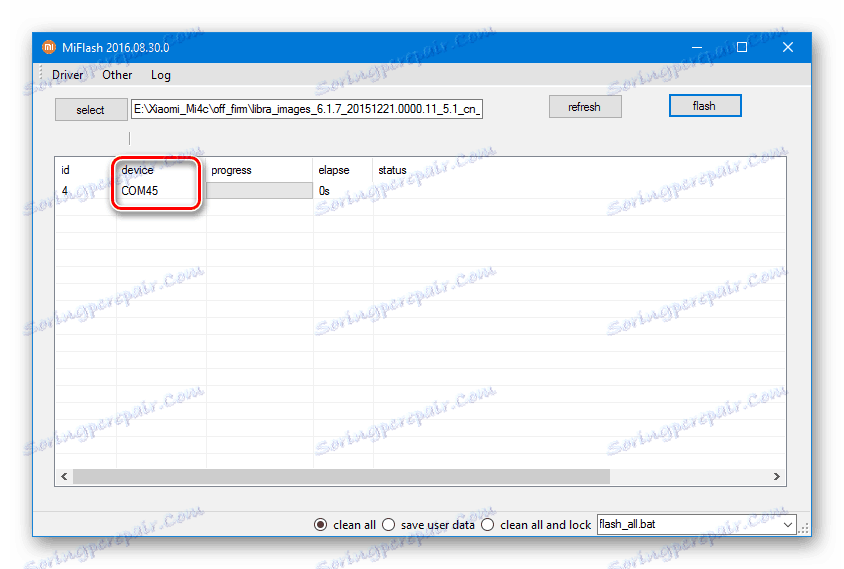
Zariadenie môžete preniesť do režimu vrátane odoslania príkazu fastboot :
fastboot oem edl
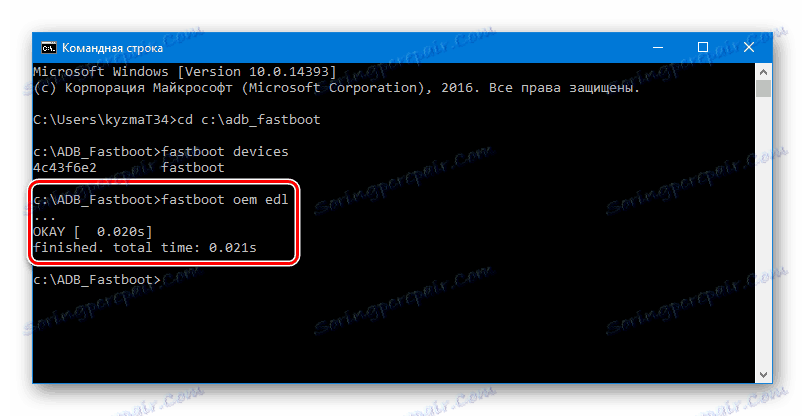
Metóda 3: Fastboot
Skúsení používatelia, ktorí pracujú na firmware Xiaomi smartphone často vedia, že balíky MIUI uverejnené na oficiálnych stránkach výrobcu môžu byť inštalované do zariadenia bez použitia MiFlash, ale priamo cez Fastboot. Výhody metódy zahŕňajú rýchlosť postupu, ako aj potrebu inštalácie akýchkoľvek nástrojov.

- Vložte minimálny balík s programami ADB a Fastboot a potom rozbaľte výsledný archív do koreňového adresára jednotky C:
- Rozbaľte firmware rýchleho spustenia,
![Xiaomi Mi4c firmware prostredníctvom súborov fastboot v priečinku s rozbaleným balíkom]()
potom skopírujte súbory z výsledného adresára do priečinka s ADB a Fastboot.
- Transformujeme smartphone do režimu FASTBOOT a pripájame ho k počítaču.
- Ak chcete spustiť automatický prenos obrazových systémových softvérov do zariadenia, spustite skript flash_all.bat .
- Počkáme na testovanie všetkých príkazov obsiahnutých v skripte.
- Po dokončení operácií sa okno príkazového riadka zatvorí a Mi4c sa znova zapne do nainštalovaného systému Android.
Stiahnite si Fastboot pre firmware Xiaomi Mi4c
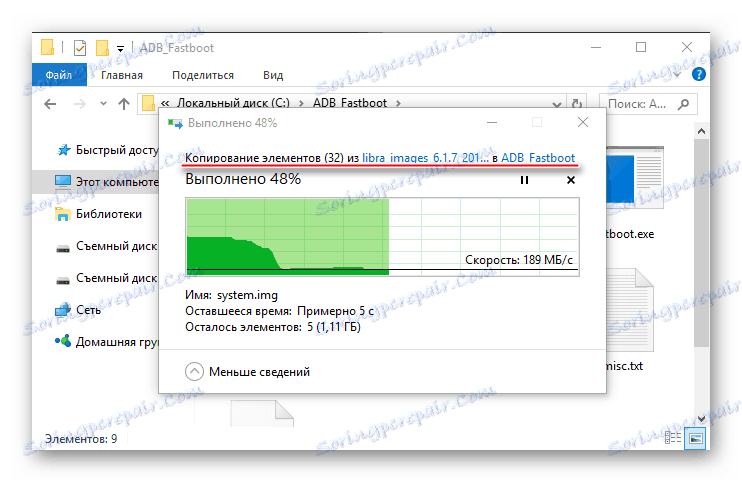
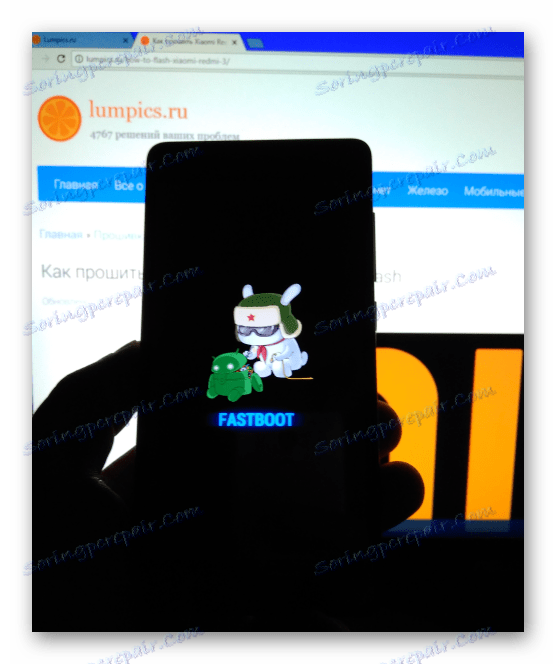
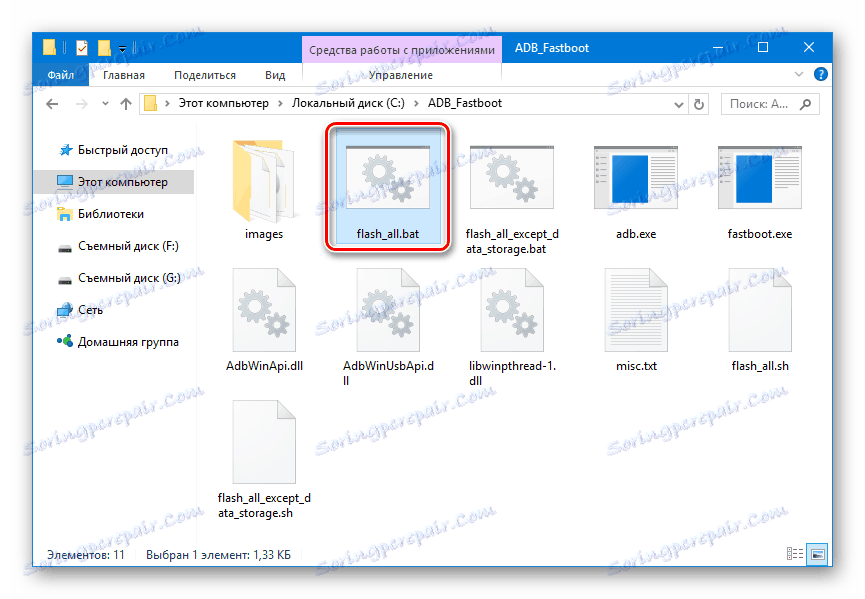
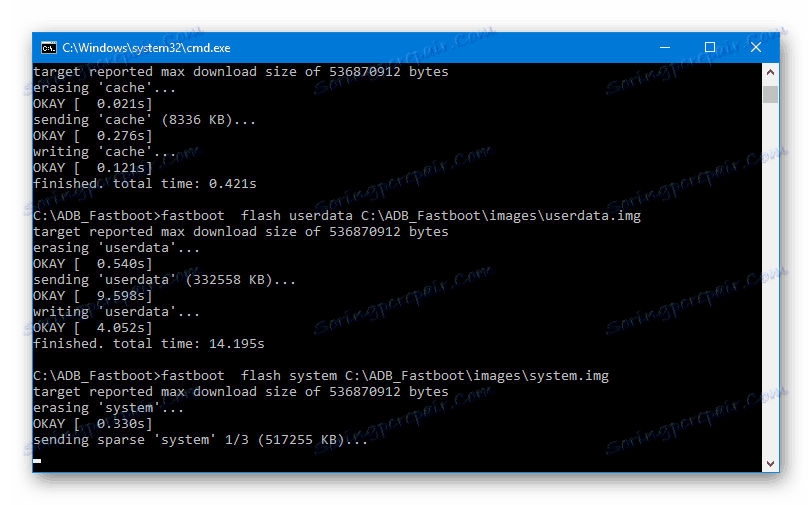
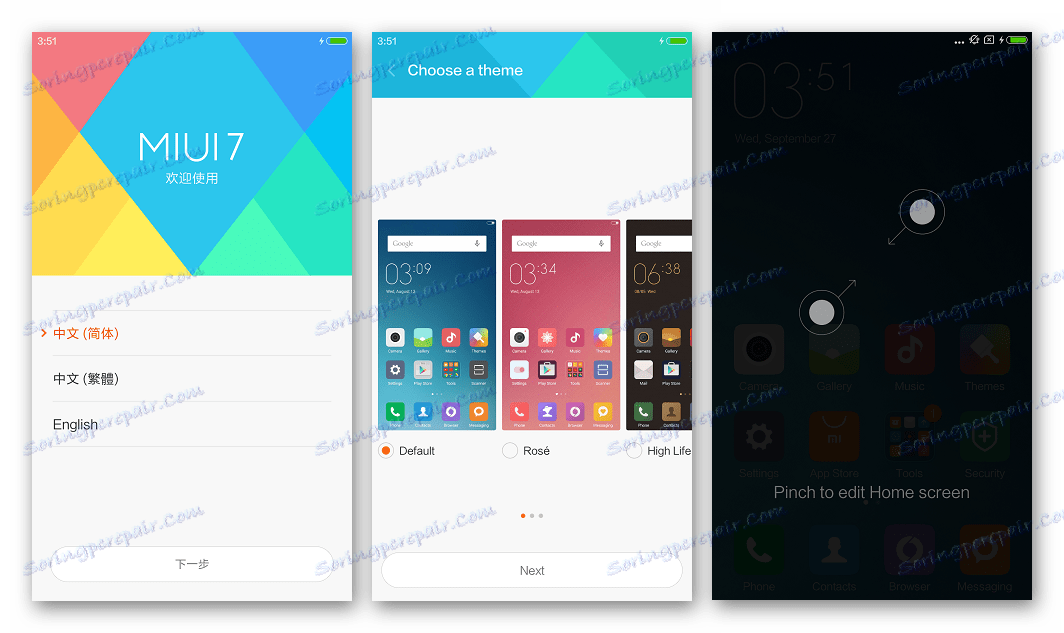
Metóda 4: Obnovenie pomocou funkcie QFIL
V procese manipulácie so softvérovou časťou Xiaomi Mi4c, najčastejšie v dôsledku nesprávnych a nezamýšľaných úkonov užívateľa a tiež v dôsledku závažných porúch programu, môže prístroj vstúpiť do stavu, keď sa zdá, že telefón "zomrel". Zariadenie sa nezapne, neodpovedá na stlačenie klávesov, indikátory sa nezapínajú, počítač ho detekuje ako "Qualcomm HS-USB Qloader 9008" alebo vôbec nie je detekovaný atď.
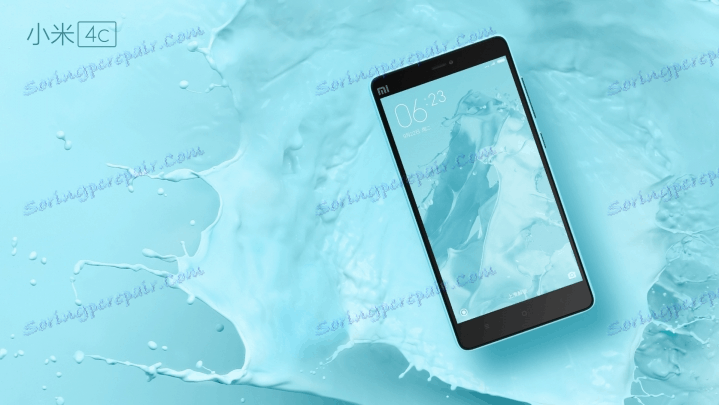
В подобной ситуации требуется восстановление, которое проводится через фирменную утилиту от производителя Qualcomm для установки системы в Андроид-устройства, построенные на одноименной аппаратной платформе. Средство получило название QFIL и является составной частью программного комплекса QPST.
Загрузить QPST для восстановления Xiaomi Mi4c
- Распаковываем архив с QPST и устанавливаем приложение, следуя инструкциям инсталлятора.
- Распаковываем фастбут-прошивку. Рекомендуется использовать для восстановления девелоперскую версию MIUI 6.1.7
- Запускаем QFIL. Это можно сделать, отыскав программу в Главном меню Виндовс
![Xiaomi Mi4c раскирпичивание запуск Qfil]()
или кликнув по значку утилиты в каталоге, куда был установлен QPST.
- Переключатель «Select Build Type» устанавливаем в положение «Flat Build» .
- Подключаем «окирпиченный» Xiaomi Mi4c к ЮСБ-порту ПК. В идеальном случае девайс определится в программе, — надпись «No port aviable» в верхней части окна сменится на «Qualcomm HS-USB Qloader 9008» .
![Xiaomi Mi4c QFIL подключение телефона в режиме QDloader]()
Если же смартфон не определяется, нажимаем «Уменьшить громкость» и «Включение» одновременно, удерживаем комбинацию до момента, пока в «Диспетчере устройств» появится соответствующий СОМ-порт.
- В поле «Programmer path» добавляем файл prog_emmc_firehose_8992_ddr.mbn из каталога «images» , расположенного в папке с распакованной прошивкой. Окно Проводника, в котором нужно указать путь к файлу, открывается по нажатию кнопки «Browse…» .
- Нажимаем «Load XML…» , что откроет по очереди два окна Проводника, в которых нужно отметить предлагаемые программой файлы rawprogram0.xml ,
![Xiaomi Mi4c раскирпичивание QFIL Load XML... rawprogram0]()
а затем patch0.xml и нажать кнопку «Открыть» дважды.
- Все готово к началу процедуры перезаписи разделов памяти устройства, нажимаем кнопку «Download» .
- Процесс переноса файлов логируется в поле «Status» . Кроме этого заполняется индикатор выполнения.
- Дожидаемся окончания процедур. После появления в поле лога надписи «Finish download» отключаем от телефона кабель и запускаем аппарат.
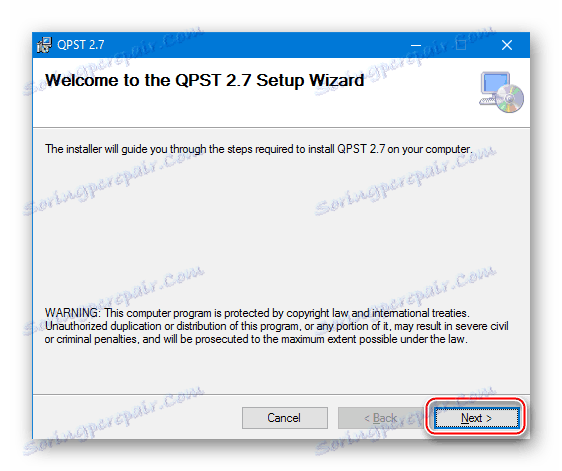
Скачать прошивку для восстановления окирпиченного Xiaomi Mi4c
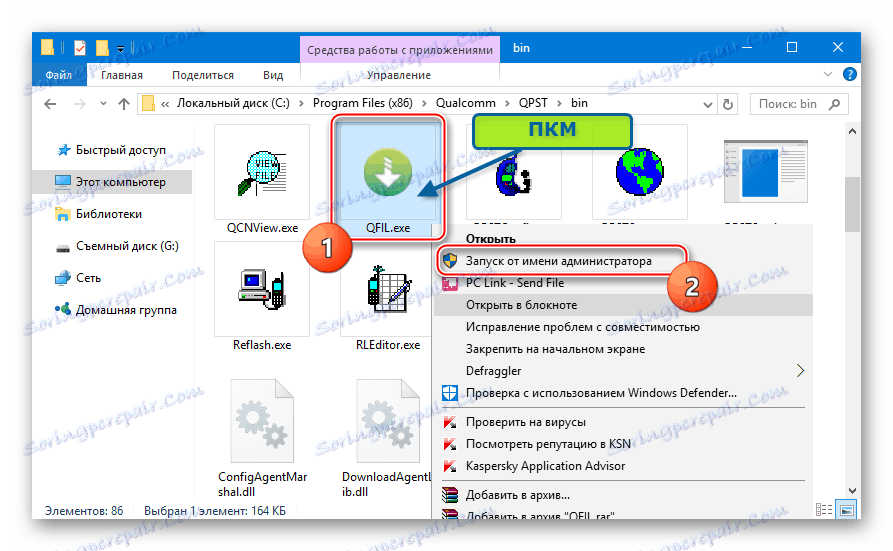
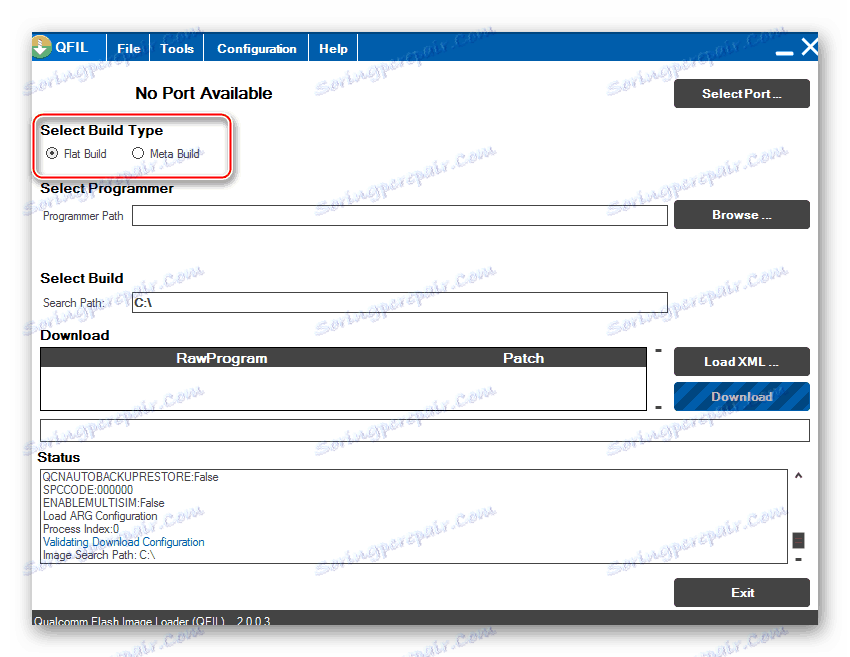
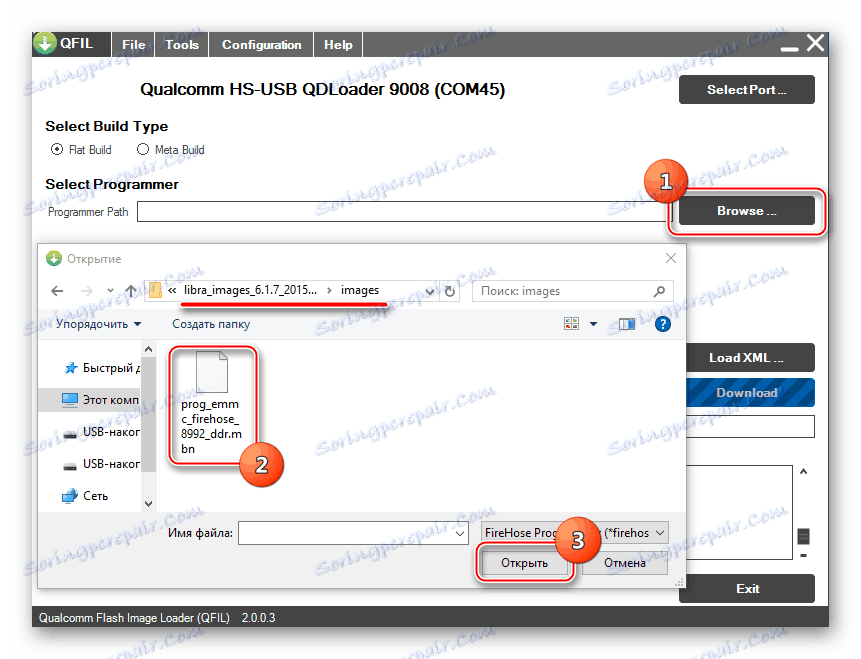
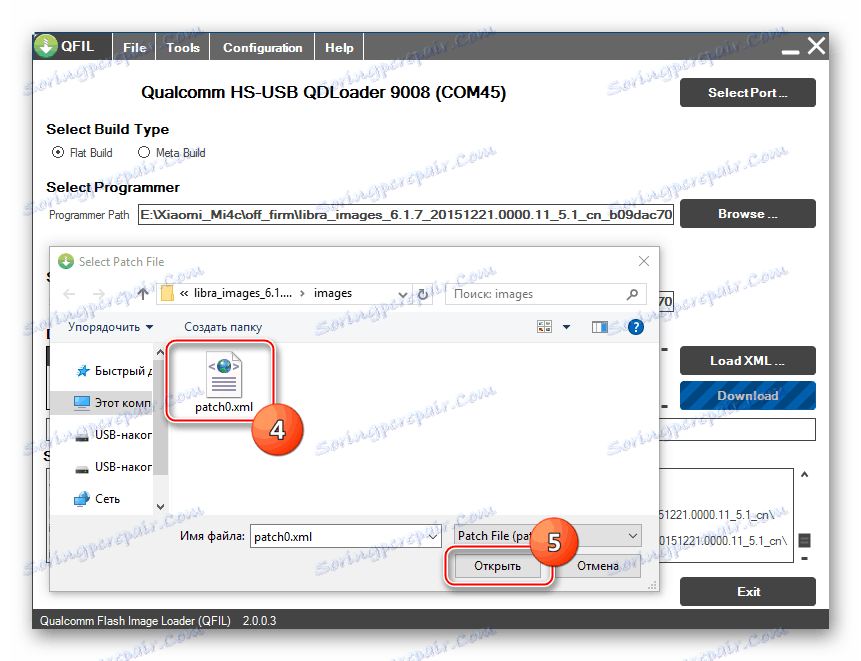
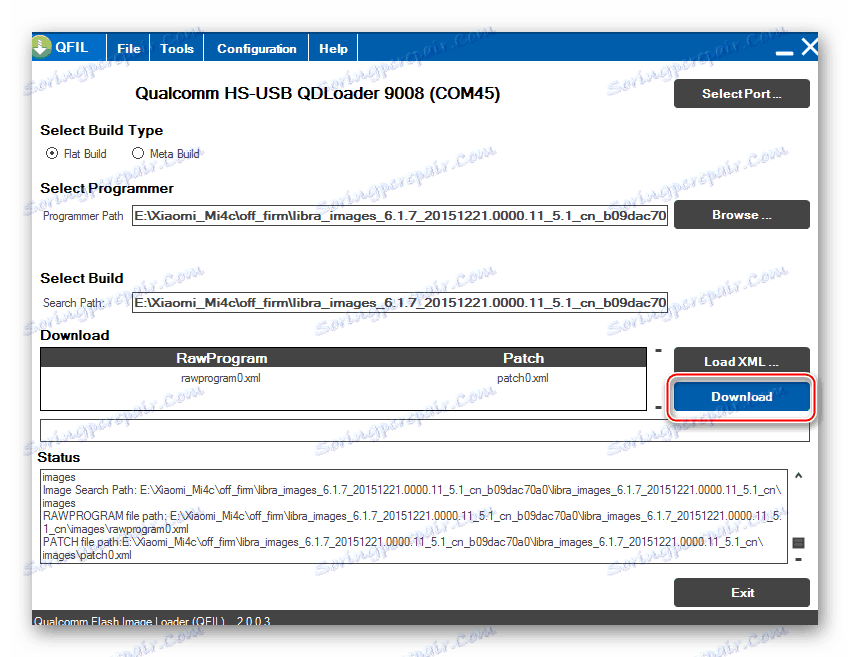
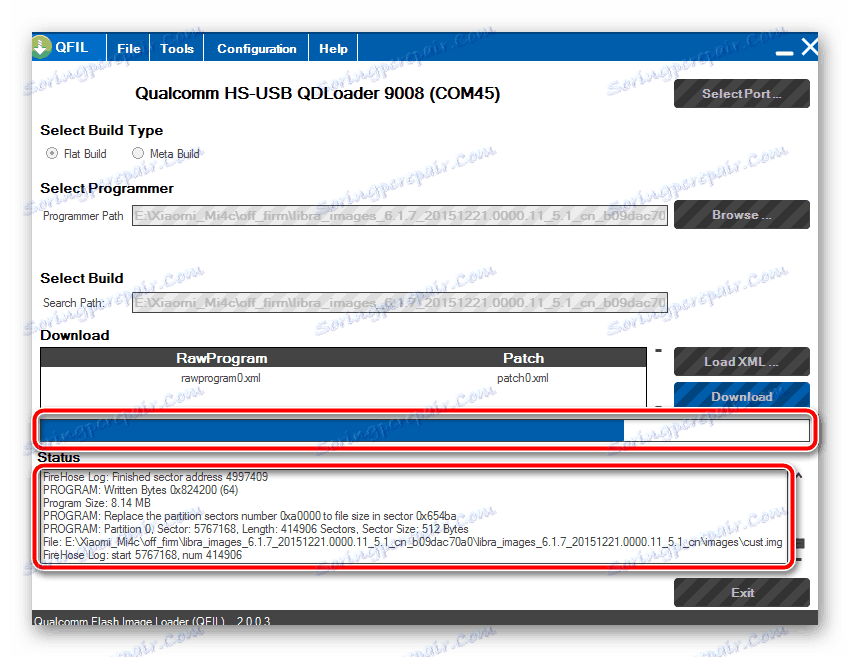
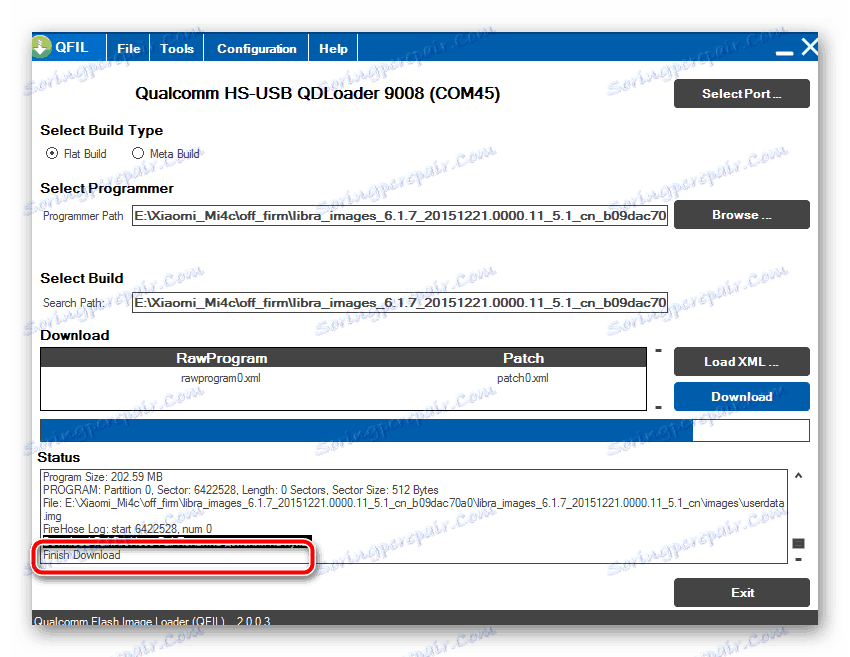
Способ 5: Локализованные и кастомные прошивки
Проведя установку официальной версии системы одним из способов, описанных выше, можно переходить к процедуре приведения Xiaomi Mi4c в состояние, полностью раскрывающее потенциал этого высокоуровневого девайса.
Как уже было сказано выше, полноценное использование всех возможностей смартфона пользователями из русскоязычного региона возможно только в результате установки локализованной MIUI. Об особенностях таких решений можно узнать из статьи по ссылке ниже. В предлагаемом материале также размещены ссылки на ресурсы команд-разработчиков, по которым можно осуществить загрузку последних версий переведенных оболочек.
Čítajte viac: Выбираем прошивку MIUI
Инсталляция модифицированного рекавери
Чтобы оснастить Mi4c локализованной MIUI или модифицированной системой от сторонних разработчиков, используются возможности кастомной среды восстановления TeamWin Recovery (TWRP) ,
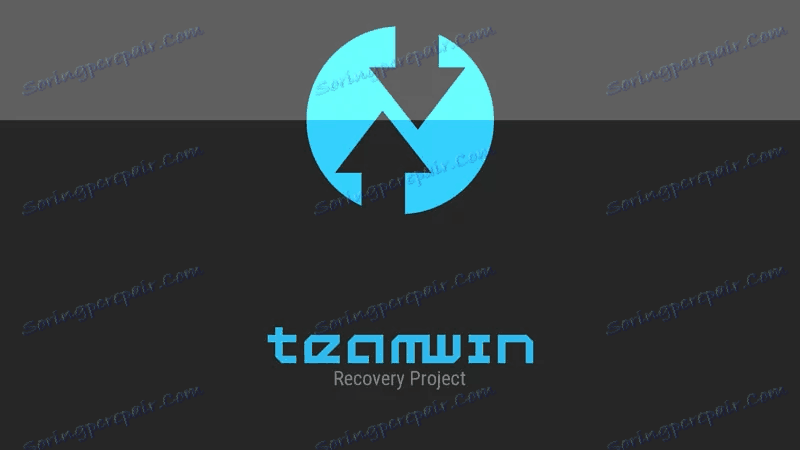
Для рассматриваемой модели существует множество версий TWRP и при загрузке рекавери следует учитывать версию Android, которая установлена в аппарате перед инсталляцией среды. К примеру, образ, предназначенный для Андроид 5 не заработает, если телефон работает под управление Андроид 7 и наоборот.
Загрузить образ TeamWin Recovery (TWRP) для Xiaomi Mi4c с официального сайта
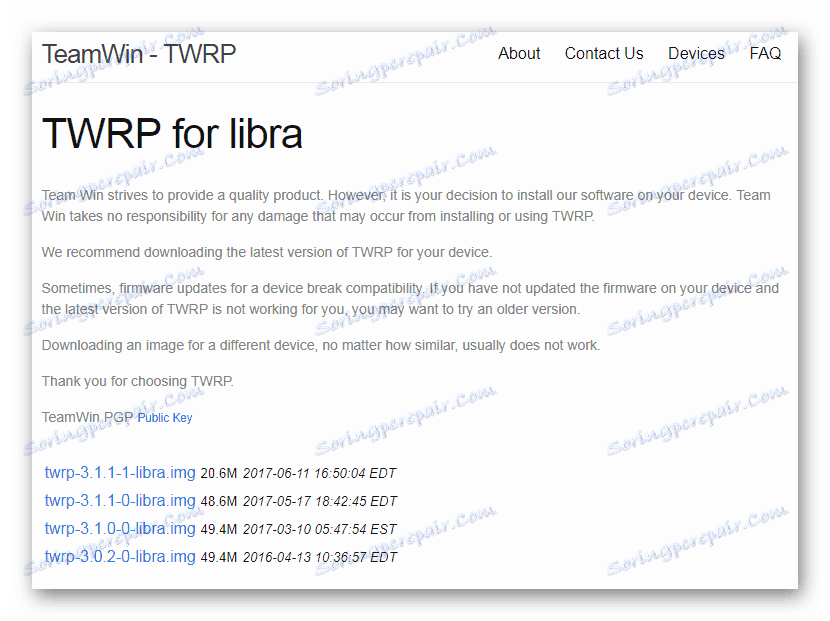
Инсталляция несоответствующего образа рекавери может привести к невозможности запуска девайса!
Установим универсальное в отношении версий Android TWRP для Xiaomi Mi4c. Образ, используемый в примере и доступный для скачивания по ссылке ниже, можно устанавливать на любые версии Андроид, а при использовании других образов следует обратить внимание на предназначение файла!
Скачать образ TeamWin Recovery (TWRP) для Xiaomi Mi4c

- Установку модифицированной среды восстановления в рассматриваемую модель проще всего осуществить через Fastboot. Загружаем инструментарий по ссылке ниже и распаковываем полученное в корень диска С:.
- Помещаем файл TWRP_Mi4c.img , полученный в результате распаковки архива, скачанного по ссылке выше, в каталог «ADB_Fastboot» .
- Переводим смартфон в режим «FASTBOOT» способом, описанным в разделе «Подготовительные процедуры» настоящей статьи и подключаем его к ПК.
- Запускаем командную строку.
- Переходим в папку с ADB и Fastboot:
- Для записи рекавери в соответствующий раздел памяти посылаем команду:
fastboot flash recovery TWRP_Mi4c.img![Xiaomi Mi4c установка TWRP через Fastboot команда записи образа рекавери]()
Успешное осуществление операции подтверждается выводом сообщения «writing 'recovery'… OKAY» в консоли.
- Отключаем девайс от ПК и загружаемся в рекавери, нажав и удерживая на смартфоне комбинацию «Громкость-» + «Питание» до появления логотипа TWRP на экране.
- После первого запуска выбираем русский язык интерфейса рекавери, нажав кнопку «Select language» и разрешаем изменение системного раздела памяти устройства, сдвинув соответствующий переключатель вправо.
Загрузить Fastboot для установки TeamWin Recovery (TWRP) в Xiaomi Mi4c
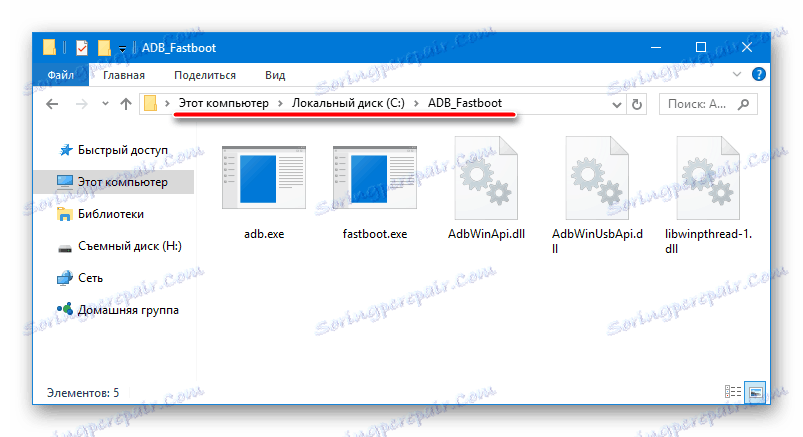
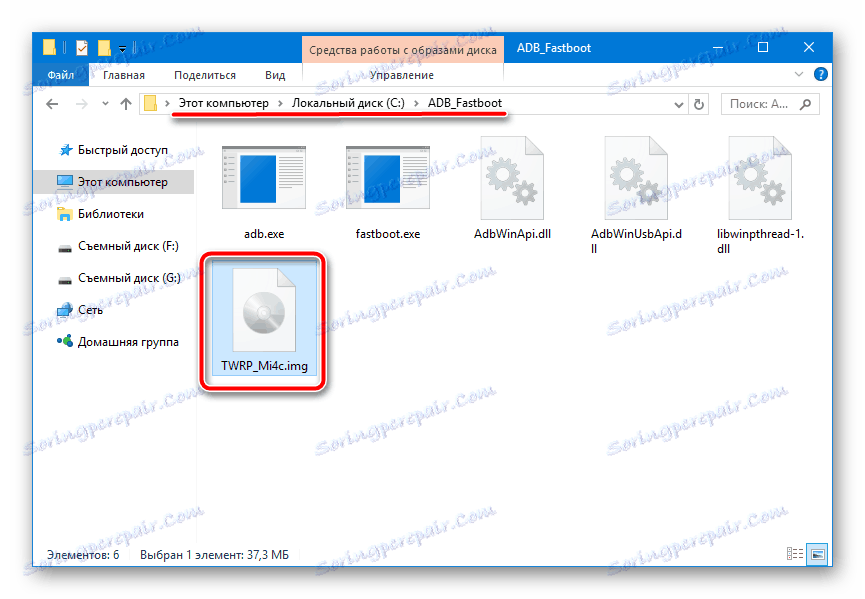
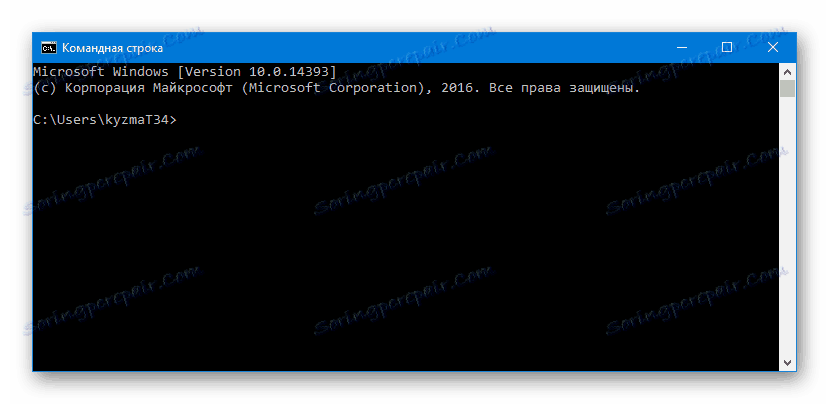
Čítajte viac:
Otvorenie príkazového riadka v systéme Windows 10
Запуск командной строки в Windows 8
Вызов «Командной строки» в Windows 7
cd C:adb_fastboot
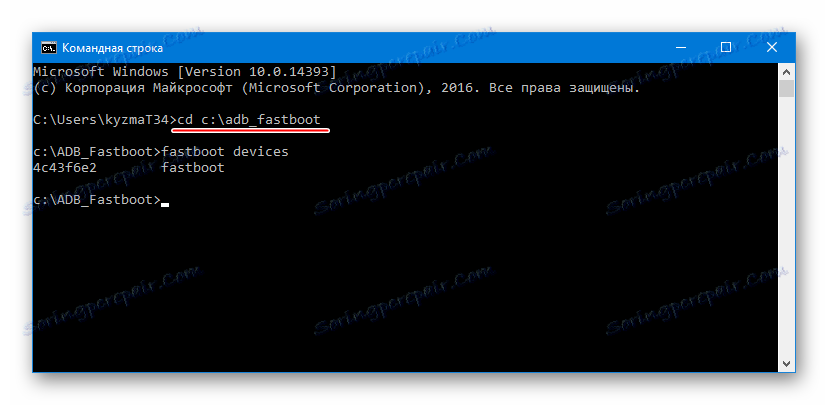
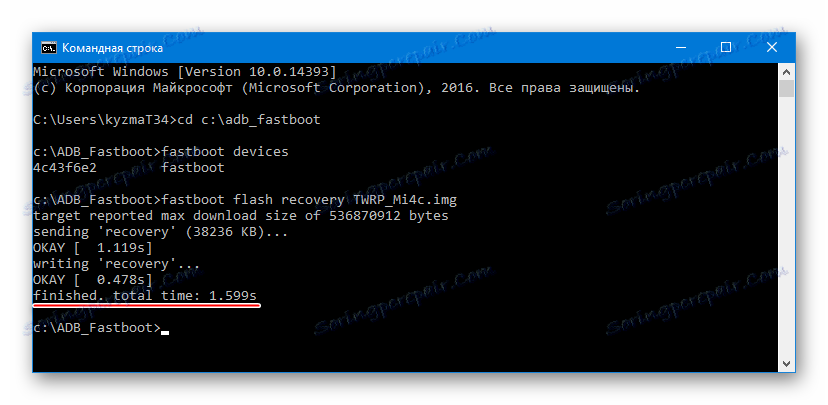
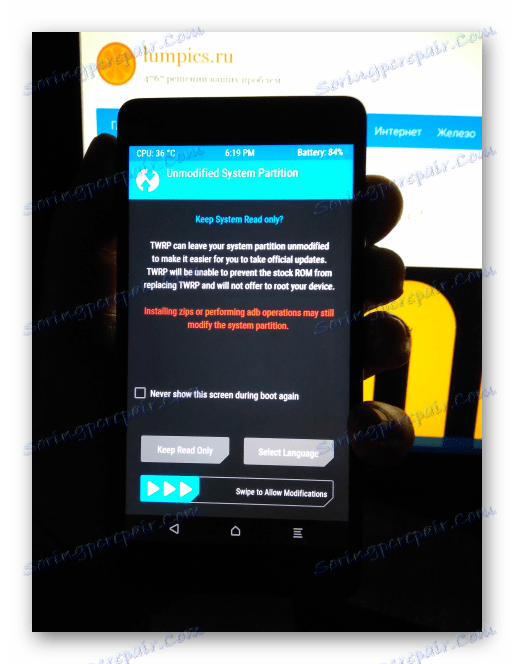
Dôležité! После каждой загрузки в среду восстановления, установленную в результате выполнения предыдущих шагов настоящей инструкции, следует выждать трехминутную паузу перед использованием рекавери. В течение этого времени после запуска не будет работать тачскрин, — такова особенность предложенной версии среды.
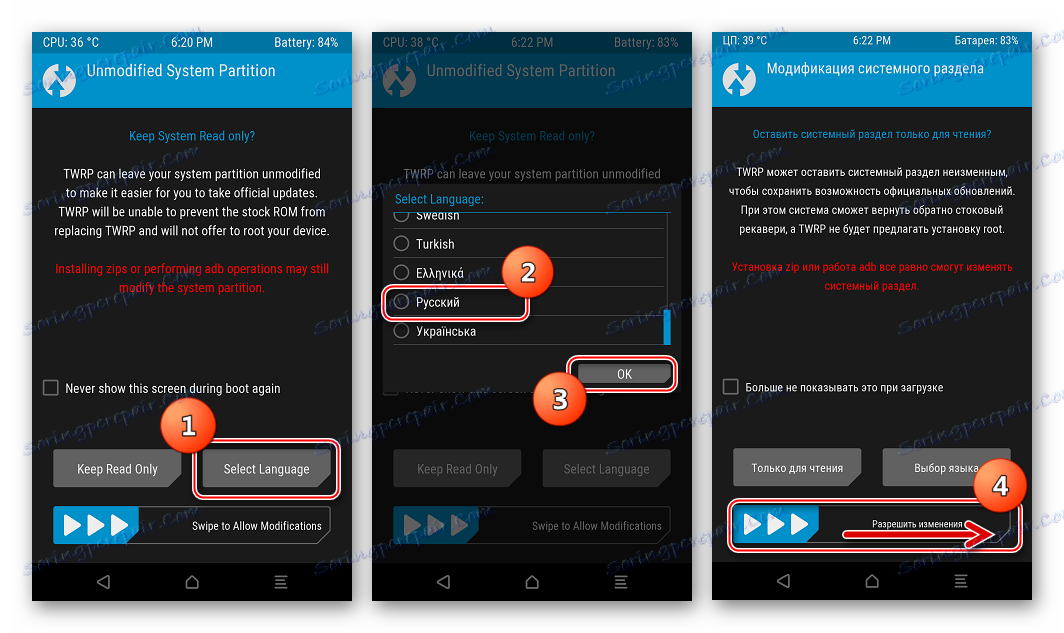
Установка переведенной прошивки
После получения кастомного рекавери TWRP у пользователя аппарата появляются все возможности по смене прошивок. Локализованные МИУИ распространяются в виде zip-пакетов, которые легко инсталлируются с помощью модифицированной среды восстановления. Подробно работа в TWRP описана в следующем материале, рекомендуем ознакомиться:
Prečítajte si tiež: Как прошить Android-устройство через TWRP

Установим одно из лучших по отзывам пользователей модели решение с русскоязычным интерфейсом, сервисами Гугл и массой других возможностей – новейшую систему MIUI 9 от команды MiuiPro.

Скачать свежую версию всегда можно с сайта разработчика, а используемый в примере ниже пакет доступен по ссылке:
Скачать русскоязычную прошивку MIUI 9 для Xiaomi Mi4c
- Загружаем девайс в среду восстановления и подключаем его к ПК для проверки, что устройство определяется в качестве съемного накопителя.
![Xiaomi Mi4c смартфон подключен в режиме TWRP]()
Если Mi4c не определяется, переустанавливаем драйвера! Перед манипуляциями необходимо достичь ситуации, когда имеется доступ к памяти, так как в нее будет копироваться пакет с прошивкой для установки.
- На всякий случай делаем резервную копию. Нажимаем «Резервное коп-ние» — выбираем разделы для бэкапа – сдвигаем «Свайп для начала» вправо.
![Xiaomi Mi4C создание бэкапа в TWRP перед прошивкой]()
Перед выполнением следующего шага нужно скопировать папку «Backups» , содержащуюся в каталоге «TWRP» в памяти Ми4ц, на диск ПК для хранения!
- Производим очистку всех разделов памяти девайса, если инсталляция неофициального Android производится впервые, для обновления системы данное действие не требуется. Идем по пути: «Очистка» — «Выборочная очистка» — устанавливаем отметки во всех чекбоксах возле наименований разделов памяти.
- Соединяем, если отключали, смартфон кабелем ЮСБ с ПК и копируем пакет с прошивкой во внутреннюю память телефона.
- Устанавливаем пакет с ПО c помощью последовательности действий: выбираем «Установка» , отмечаем пакет multirom_MI4c_….zip , сдвигаем «Свайп для прошивки» вправо.
- Новая ОС устанавливается довольно быстро. Дожидаемся появления надписи «… готово» и отображения кнопки «Перезагрузка в ОС» , нажимаем ее.
- Не обращая внимание на сообщение «Система не установлена!» , сдвигаем переключатель «Свайп для перезагрузки» вправо и дожидаемся загрузки приветственного экрана MIUI 9.
- После первоначальной настройки оболочки
![Xiaomi Mi4C первоначальная настройка Miui 9]()
получаем одну из самых современных операционных систем на базе Android 7!
![Xiaomi Mi4C Miui 9 от MIUIPro скриншоты]()
MIUI 9 работает без нареканий и практически полностью раскрывает потенциал аппаратных составляющих Xiaomi Mi4c.
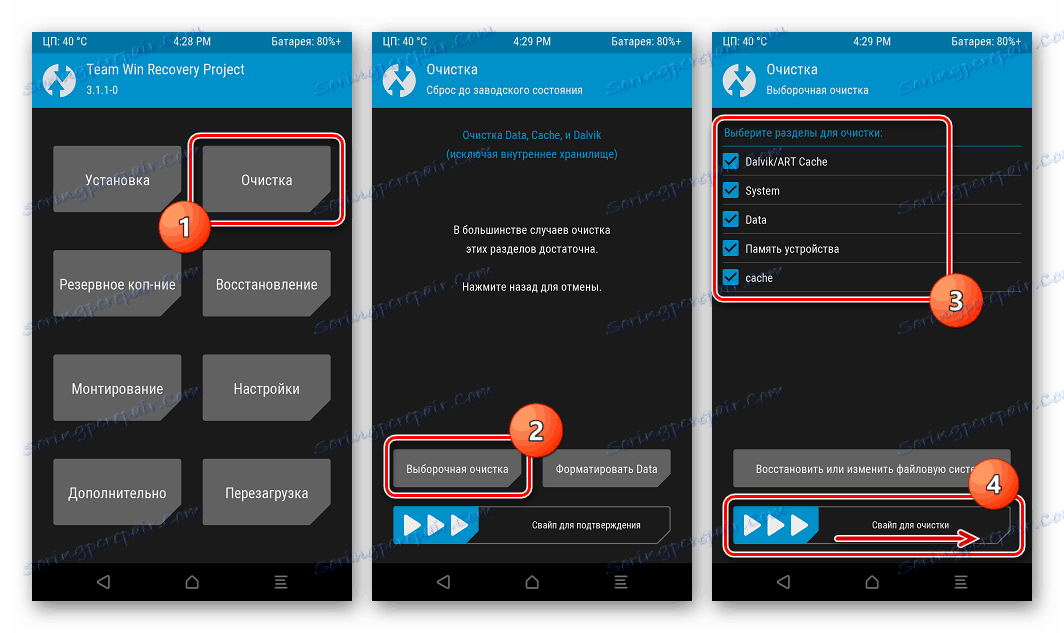
Сдвигаем переключатель «Свайп для начала» вправо и дожидаемся окончания проведения процедуры. Затем нажимаем кнопку «Home» для возврата на главный экран TWRP.
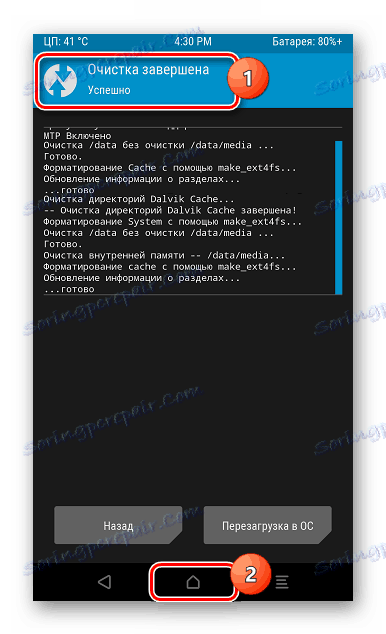
После проведения очистки разделов в некоторых случаях требуется перезагрузка TWRP, чтобы дальнейшие шаги настоящей инструкции были осуществимы! То есть выключаем телефон полностью и загружаемся в модифицированное рекавери повторно, а затем переходим к выполнению следующего пункта.
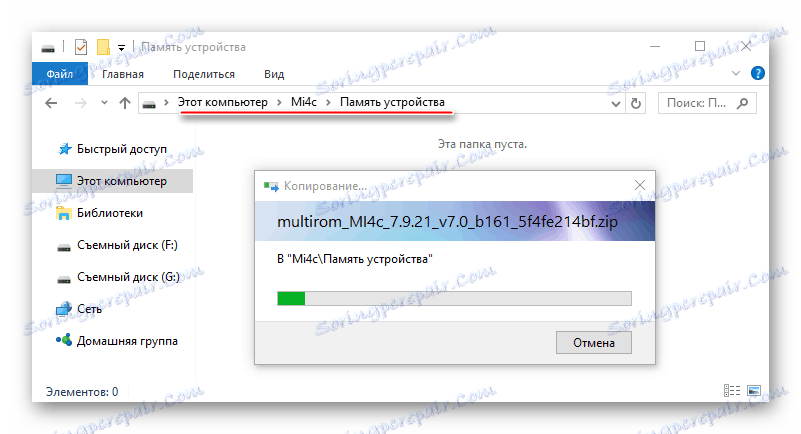
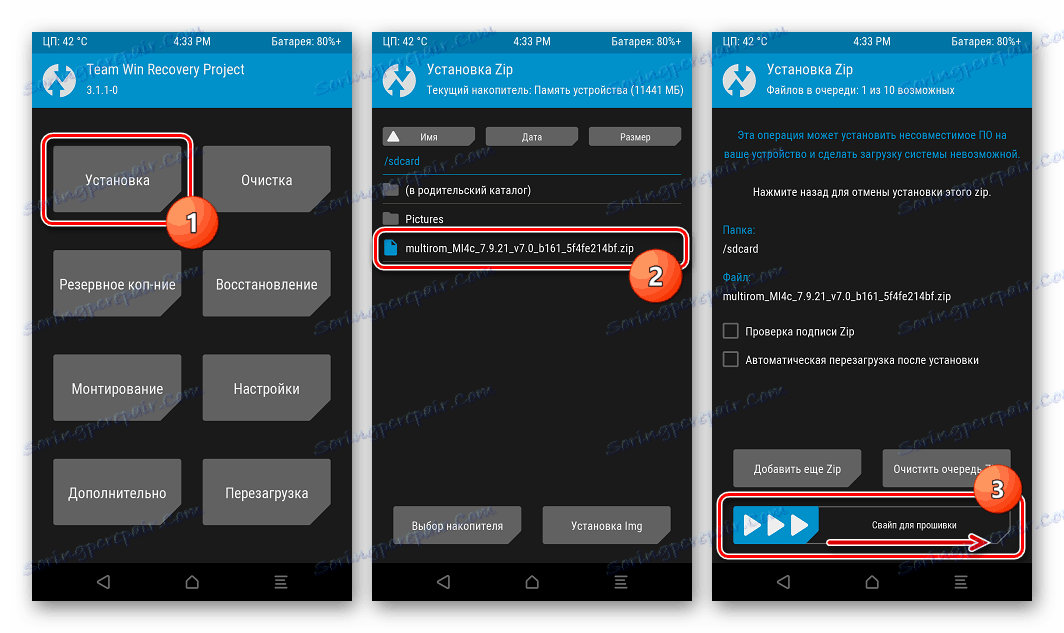
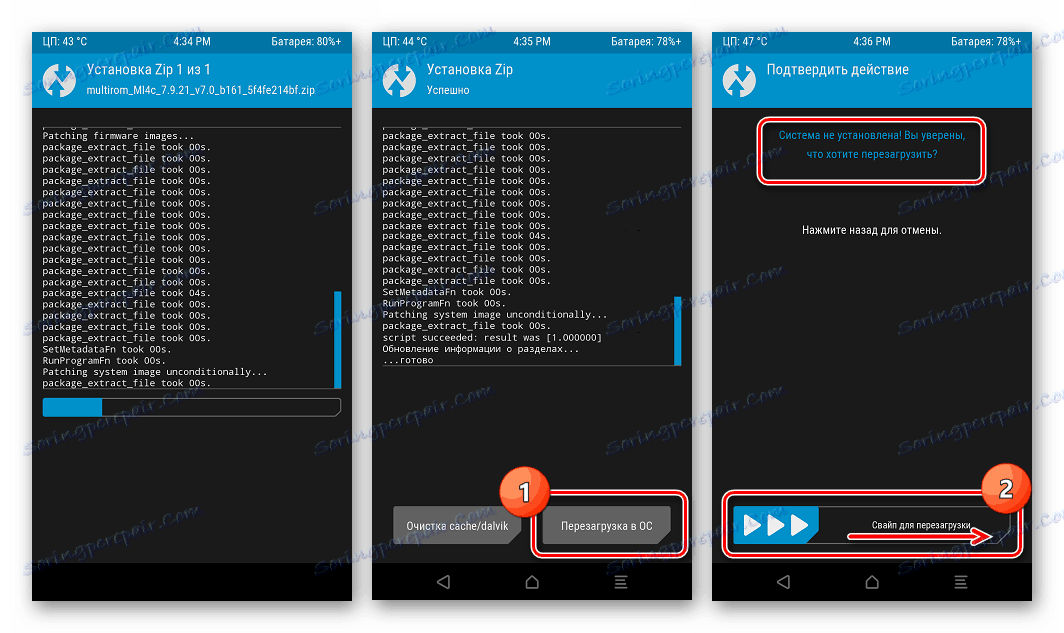
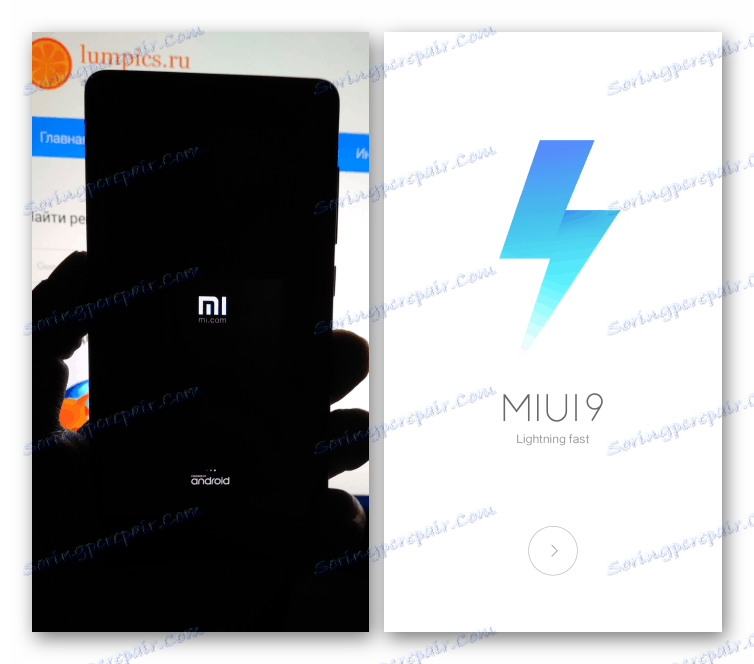
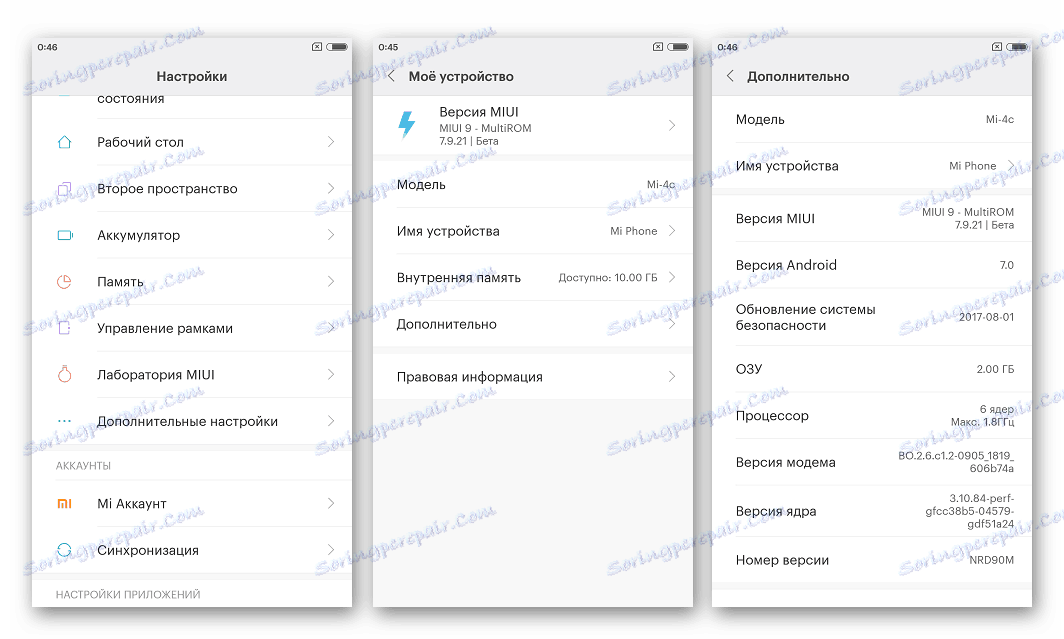
Кастомная прошивка
В том случае, если МИУИ в качестве операционной системы Ми4ц не отвечает потребностям пользователя или просто не нравится последнему, можно установить решение от сторонних разработчиков – кастомный Андроид. Для рассматриваемой модели существует множество модифицированных оболочек как от известных команд, создающих системное ПО Android-устройств, так и портов от пользователей-энтузиастов.

В качестве примера и рекомендации для использования приведем прошивку LineageOS , созданную одной из самых известных в мире команд ромоделов. Для Ми4ц предлагаемая модифицированная ОС выпускается командой официально, а на момент написания настоящей статьи уже есть альфа-сборки LineageOS, в основе которых лежит Android 8 Oreo, что дает уверенность – решение будет обновляться и в будущем. Загрузить свежие сборки LineageOS можно с официального сайта команды, обновление производится еженедельно.
Загрузить последнюю версию LineageOS для Xiaomi Mi4c с официального сайта разработчика
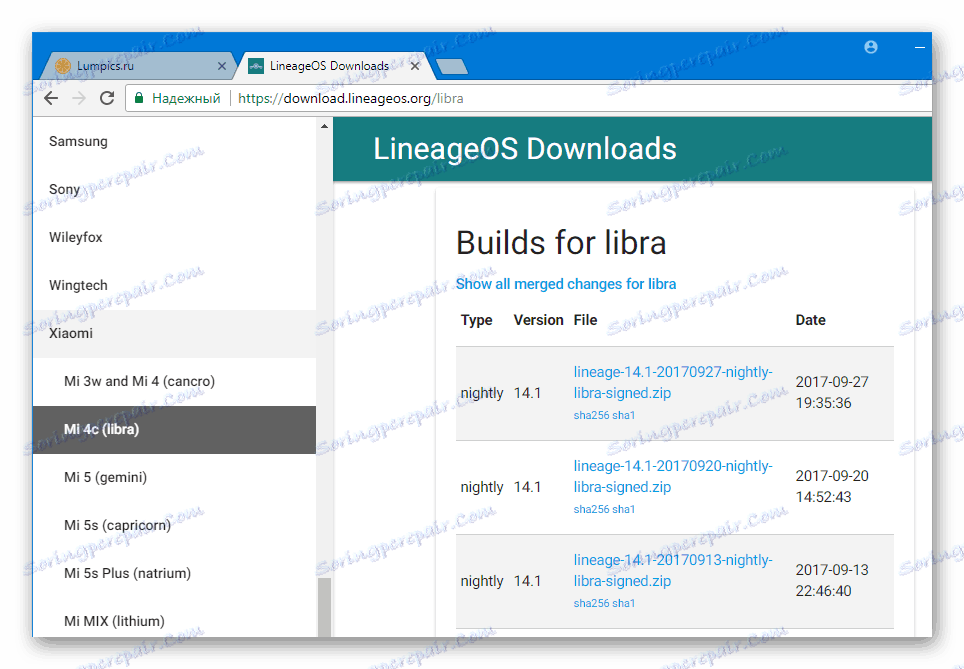
Пакет с актуальной на момент написания статьи версией LineageOS на базе Android 7.1 доступен к скачиванию по ссылке:
Загрузить LineageOS для Xiaomi Mi4c

Установка кастомных ОС в Cяоми Ми4ц осуществляется точно таким же образом, как и инсталляция локализованных вариантов MIUI 9, описанная выше в статье, то есть, через TWRP.
- Устанавливаем TWRP и загружаемся в среду восстановления.
- Если до момента принятия решения о переходе на модифицированную прошивку в смартфон устанавливались локализованные версии MIUI, очистку всех разделов можно не производить, а обойтись сбросом телефона к заводским настройкам в TWRP.
- Копируем LineageOS во внутреннюю память любым удобным способом.
- Устанавливаем кастом через меню «Установка» в TWRP.
- Перезагружаемся в обновленную систему. Перед тем как появится приветственный экран свежеустановленной LineageOS, придется подождать около 10-ти минут пока инициализируются все компоненты.
- Задаем основные параметры оболочки
![Xiaomi Mi4C первоначальная настройка LineageOS после прошивки через TWRP]()
и модифицированным Android можно полноценно пользоваться.
Дополнительно. В случае необходимости наличия в Андроид сервисов Google, которыми не оснащается LineageOS изначально, следует выполнить инструкцию из урока по ссылке:
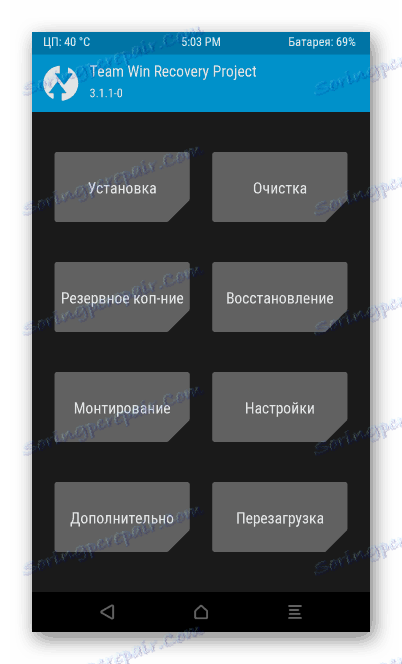
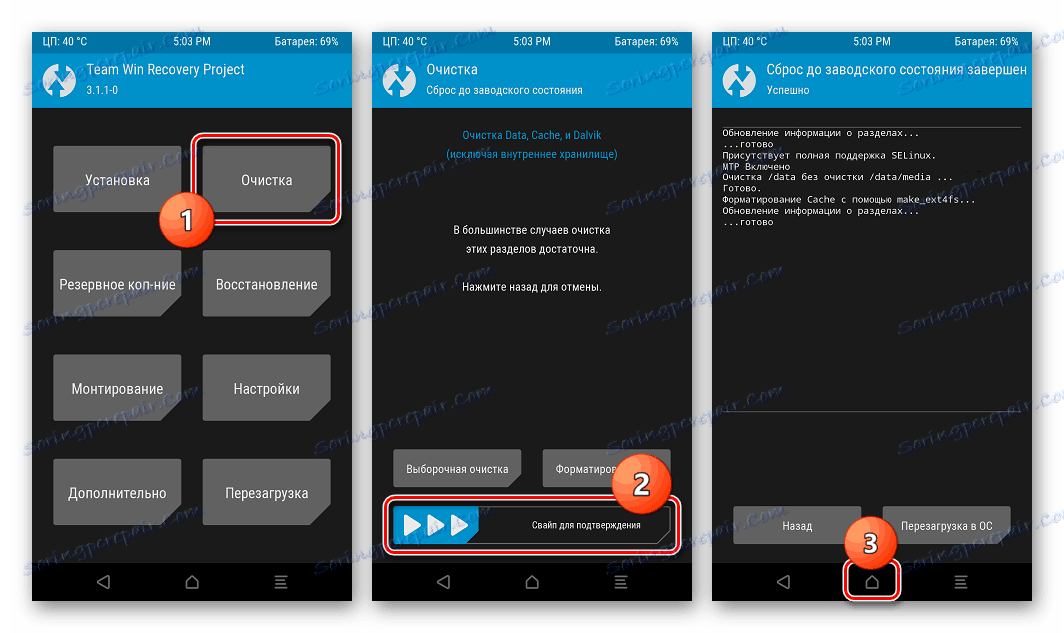
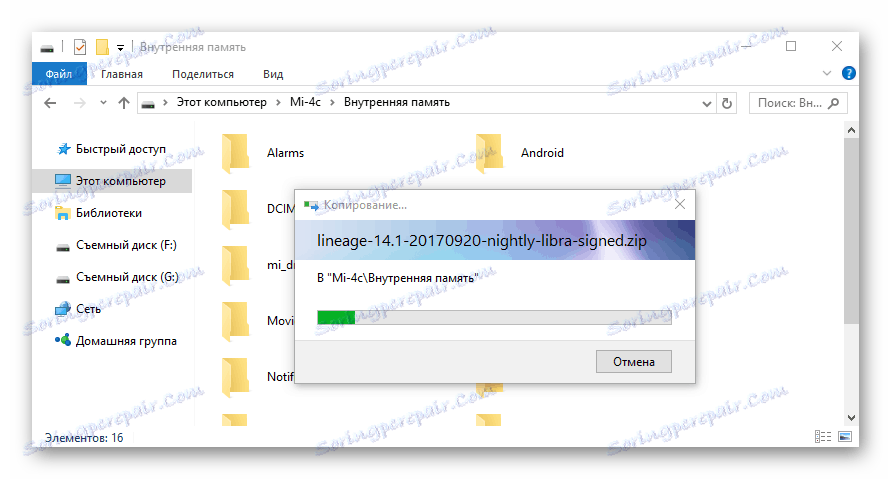
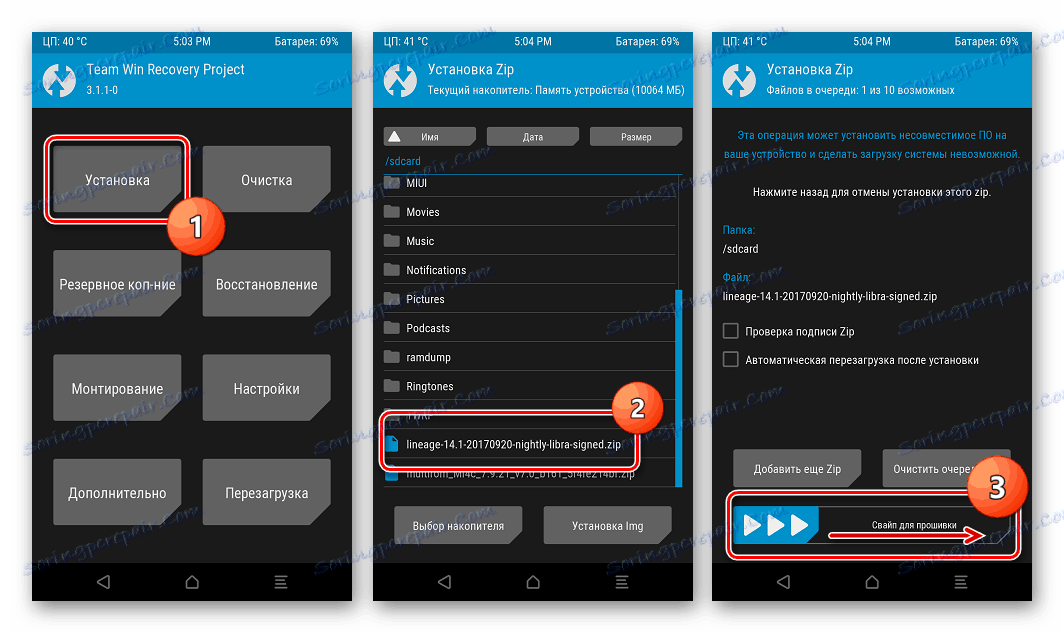
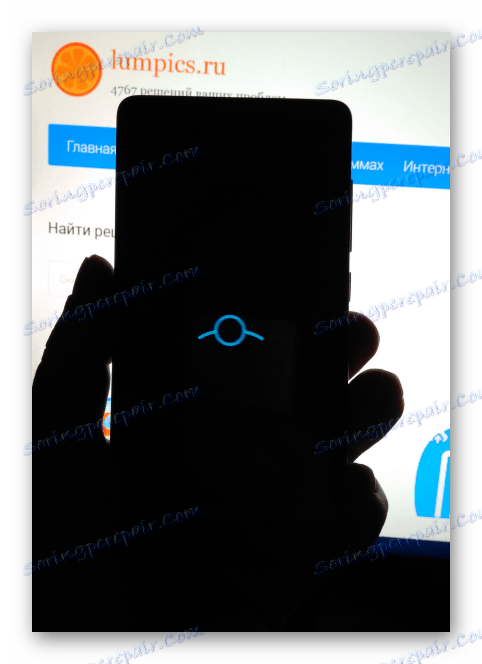
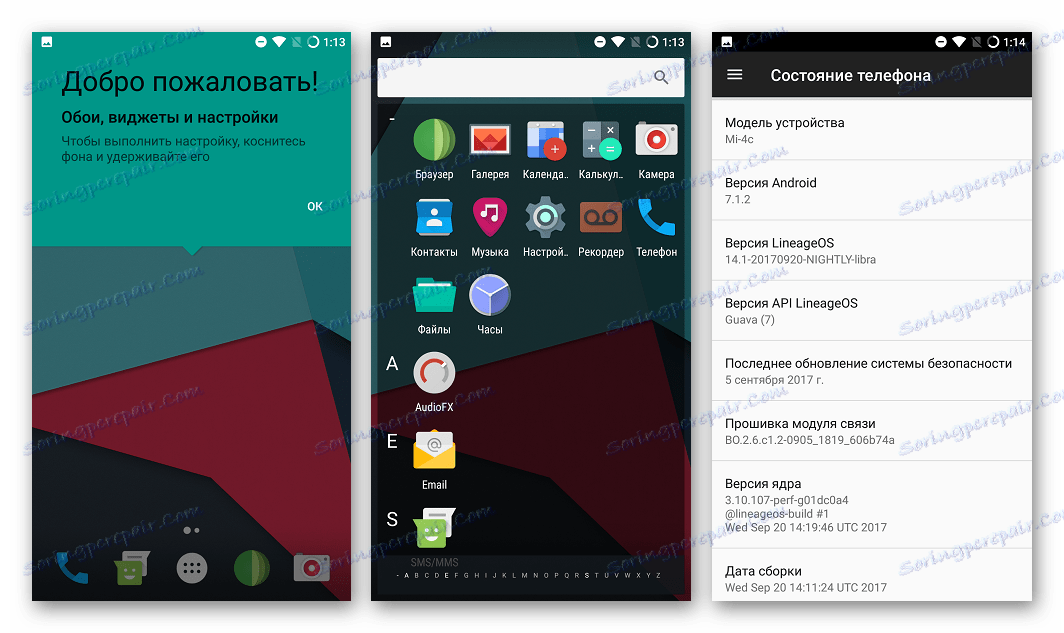
В завершение хочется еще раз отметить важность скрупулезного следования инструкциям, а также правильного выбора инструментов и пакетов с программным обеспечением при установке Android в смартфон Xiaomi Mi4c. Удачной прошивки!